Gebruikersvragen (FAQ)
Installatie Reunion NL taalmodule
Installatie Reunion en de NL taal module
Heeft u vragen over eerdere versies van Reunion, naam dan contact met ons op: info@cq-software.com
Reunion 14
Bij een upgrade: DRINGEND advies om LEES EERST Reunion 14 te lezen, klik hier
Installatie procedure:
Stap 1. Reunion 14 downloaden en installeren:
Downloaden van Reunion 14 bij LeisterPro: klik hier
• Update release notes (Engelstalig), klik hier
• Het bestand 'Reunion-14.dmg' komt in de Downloadmap -> dubbelklik op dit bestand.
• Het venster 'Installing Reunion 14' wordt geopend.
• Sleep vervolgens het icoon 'Reunion 14' naar rechts in de map 'Applications'.
• AIs een oude Reunion 14 (build) aanwezig is: klik dan op de knop Vervang.
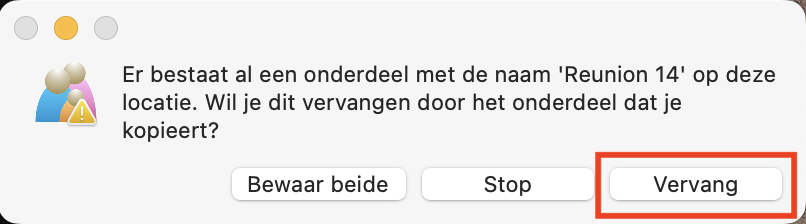
• Verwijder het 'witte doosje' Installing Reunion 14' van het bureaublad.
Stap 2. Reunion 14 NL taalmodule downloaden en installeren
• Ga naar de WebShop van CQ-Software klik hier, log in bij uw account en download de correcte NL module.
• Afhankelijk van de browser komt NL module als .zip bestand in de map 'Downloads' en meestal uitgepakt.
• Mogelijk komt na het downloaden de melding:
'Reunion 14 NL Installer is afkomstig van een onbekende ontwikkelaar …' Zie bij *
• Uitgepakte R 14 NL Installer: òf in de map 'Downloads', òf op het bureaublad, NIET elders. Mag ook géén alias zijn van de Installer.
. Drie mogelijkheden om de NL taalmodule te installeren
(Mogelijkheid 1 en 2 zijn beschikbaar vanaf build 240425):
1. Als Reunion 14 is geïnstalleerd, dubbelklik op de 'Reunion 14 NL Installer' (het wereldbolletje met grote pijl), en klik op de knop 'Installeer NL taalmodule...'.
2. Sleep de 'Reunion 14 NL Installer' (het wereldbolletje met grote pijl), op de Reunion 14 app, en klik op de knop 'Installeer NL taalmodule...'.
3. Open Reunion 14 en kijk in het venster 'About Reunion'
• Klik op de 'Option toets' en ziet u de knop 'Check for localization installer', klik op deze knop
• Zoek in de Finder de locatie van de 'Reunion 14 NL Installer' en selecteer
• Zo nodig vraagt Reunion toegang tot 'Bureaublad' en 'Download map', en voor toegang tot de 'Camera', klik voor alles akkoord.
• Bij aanwezigheid van de 'R14 NL installer', wordt de knop 'Installeer NL taalmodule …' zichtbaar, klik op deze knop
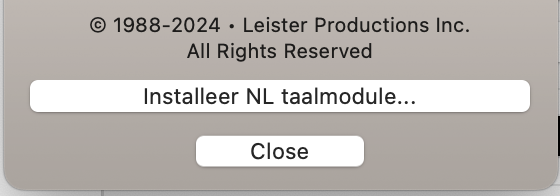
• Is de knop afwezig, dan staat de 'R14 NL installer' NIET op juiste locatie. *
• Klik op de knop 'Installeer NL taalmodule', en wacht tot de installatie klaar is.
• Na installatie van de NL taalmodule klik op 'Stop Reunion' en Start opnieuw.
• Wij wensen u veel plezier met de hobby genealogie en (uiteraard) Reunion.
* Beveiligingsinstelling van het macOS
Bij problemen downloaden met Safari: meer informatie leest u hier
Negeren van beveiligingsinstellingen: meer informatie leest u hier
Na downloaden ziet u een mogelijk venster met de mededeling:
Reunion 14 NL Installer is afkomstig van een onbekende ontwikkelaar en kan niet worden geopend
Deze melding komt alléén bij de allereerste download van de 'Reunion 14 NL Installer'.
Wat te doen:
• Control-klik éénmaal op Reunion 14NL Installer.zip icoon en kies 'Open' uit het contextuele menu.
Reunion (oude versies)
Reunion 13 (november 2020-maart 2024)
De laatste build van R13 is 240305.
Mogelijk in toekomst compatibiliteits updates.
Informatie van Leister over Reunion 13: : klik hier
Reunion 12 (november 2017-november 2020)
Laatste build is 201114 als aanpassing aan macOS 11 (BigSur)
Informatie van Leister over Reunion 12: klik hier
Reunion 11 (april 2015-november 2017)
Informatie van Leister over Reunion 11: klik hier
Reunion 10 (mei 2012-april 2015)
Informatie van Leister over Reunion 10: klik hier
Reunion 9 (maart 2007-mei 2012)
Informatie van Leister over Reunion 9: klik hier
Maakt u gebruik van een oudere versie van Reunion, neem dan contact met ons op.
Informatie systeemvereisten van alle versies van Reunion: zie één na laatste FAQ.
Reunion gekocht maar (onverwacht) in de demo versie
Reunion gekocht, maar (onverwacht) in de demo mode.
Reunion 9-14: https://www.leisterpro.com/doc/lostLicenseCode.php
Reunion blijft Engelstalig etc
Er kunnen situaties zijn dat Reunion 12/13 nog steeds Engelstalig is, als oorzaken:
1a De Engelstalige Reunion 12/13/14 was niet afgesloten bij het installeren van de NL taalmodule.
1b Als de RAM cache van Reunion 12/13 niet geleegd is na het afsluiten van de Engelstalige Reunion 12/13 (mede afhankelijk van het gebruikte systeem en memory management) dan zijn nl. de Engelstalige resources nog aanwezig in het werkgeheugen.
• Oplossing: In bovenstaande situaties: afsluiten van Reunion 12/13/14, zet de Mac uit, wacht een paar minuten, herstart de Mac en herstart Reunion 12/13/14.
2. Er staan meerdere versies van Reunion 12/13/14 bij u op de harde schijf.
• Oplossing: controleer via Spotlight of dit het geval is en verwijder Reunion 12/13/14 programma’s die niet in de Programma-map staan.
3. U werkt met een Engelstalig macOS, maar met een Nederlandstalige Reunion.
• Oplossing: Kijk bij de FAQ 'Reunion in NL, maar met Engels macOS'.
Reunion veldnamen zijn Engelstalig
Als het macOS is ingesteld met Nederlands als voorkeurstaal, dan wordt bij het opstarten van Reunion automatisch de Nederlandse taal gekozen.
Oorzaken waarom Reunion nog steeds Engelstalig is:
1. U heeft het programma Reunion fysiek op meerdere plaatsen staan op uw harde schijf.
Bij het openen van een bestand wordt gekeken naar het kortste pad en kan een Engelstalige Reunion openen.
(Bijv. u heeft vergeten het volume icoon -witte doosje- van de installer van het bureaublad te verwijderen.
2. Gebruikt u een Engels macOS systeem als standaard, dan zal Reunion ook in het Engels opstarten, ook al is de Nederlandstalige versie geïnstalleerd. Kijk bij de FAQ 'Reunion in NL, maar met Engels macOS'.
Veldnamen zijn Engelstalig, ook na installatie van Nederlandstalige Reunion.
De veldnamen van een familiebestand worden vastgelegd als u een nieuw familiebestand aanmaakt.
Maakt u een familiebestand (met een Engelstalige Reunion), dan zullen de standaard veldnamen ook in het Engels aanwezig zijn.
Vice versa, maakt u een familiebestand met geïnstalleerde NL taalmodule, dan zullen de standaard veldnamen in het Nederlands zijn.
Er zijn een aantal mogelijkheden waardoor Engelstalige veldnamen aanwezig:
1. Het bestand is aangemaakt met een Engelstalige Reunion
2. Een Engelstalig Reunion familiebestand geïmporteerd in een Nederlandstalige versie
3. Reunion staat meerdere malen op de harde schijf op verschillende locaties, waarvan bij één versie de taalmodule is ingebracht en bij de andere niet -> Controleer derhalve middels Spotlight of Reunion meerdere malen op de HD staat.
Hoe lost u het probleem van de Engelstalige veldnamen op
Er zijn twee mogelijkheden:
1. Handmatig de veldnamen veranderen.
Reunion voorkeuren -> Velden
Knop Persoon tabblad 'Gebeurtenis'. Klik in linker kolom op betreffende naam en verander de veldnaam.
Doe dit ook bij Afkorting (lang en kort); vergeet niet de standaard zinnetjes aan te passen.
Vervolgens ook bij de andere tabbladen.
2. Maak een nieuw familiebestand met de Nederlandstalige versie van Reunion.
Exporteer daarna vanuit uw huidige familiebestand een Gedcom. Let daarbij wel op alle instellingen (vooral als er gekoppelde afbeeldingen zijn). Overtuig u ervan dat alle (zelf gemaakte) veldnamen een tag hebben.
Importeer gedcom daarna in het nieuwe (leeg) familiebestand (dat aangemaakt in met de NL module).
Bij de laatste methode zijn er een paar bezwaren:
- eerder zelf gedefinieerde modules van rapporten en opmaak modules zijn niet meer aanwezig.
- tekstformattering (vet, onderstreept, kleur etc.) die aangebracht is binnen de notitie blokken worden met Gedcom niet geëxporteerd.
- niet gekoppelde bronnen worden niet geëxporteerd in Gedcom
- logboeken worden niet geëxporteerd in Gedcom
- velden zonder tag (label) worden niet geëxporteerd in Gedcom.
Reunion in NL met Engels OS
U gebruikt een Engelstalig macOS systeem, maar wilt werken in Reunion NL
Ga naar Systeeminstellingen. Type in het 'Zoekvak’ in de navigatiekolom het woord taal en activeer 'Taal en regio'.
Onderaan staat het paneel Apps. Klik op + om een programma toe te voegen.
Klik dan op het programma en selecteer de gewenste taal.
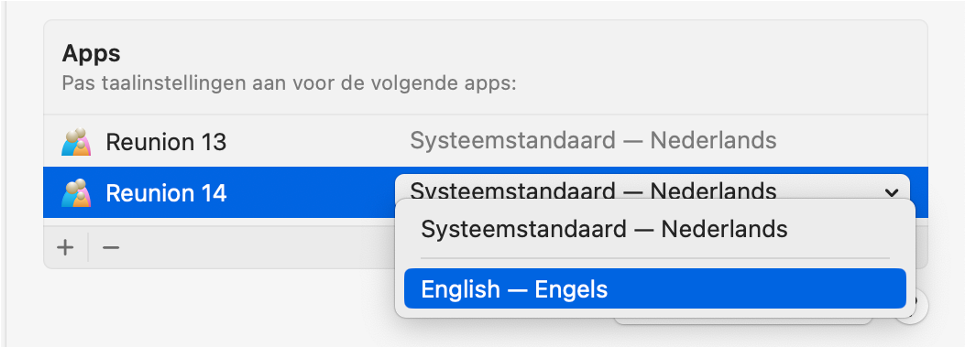
Heeft u een ouder macOS X (dus lager dan 10.14) gebruik dan App Language Chooser (2) of Language Switcher (3).
Reunion en voorvoegsels
Binnen Reunion is géén apart veld voor het voorvoegsel. Het voorvoegsel plaatst u, als eerste, in het veld familienaam, dus niet achter de familienaam.
Middels een optie bij de Reunion voorkeuren kunt u nagenoeg alle situaties van de voorvoegsels oplossen.
Er blijven echter 'moeilijke gevallen' (waarschijnlijk alleen typisch een Nederlands probleem)
Ga naar Reunion -> Voorkeuren -> Algemene voorkeuren.
Ga naar de rubriek 'Voorvoegsels' en selecteer 'Voorvoegsel negeren ...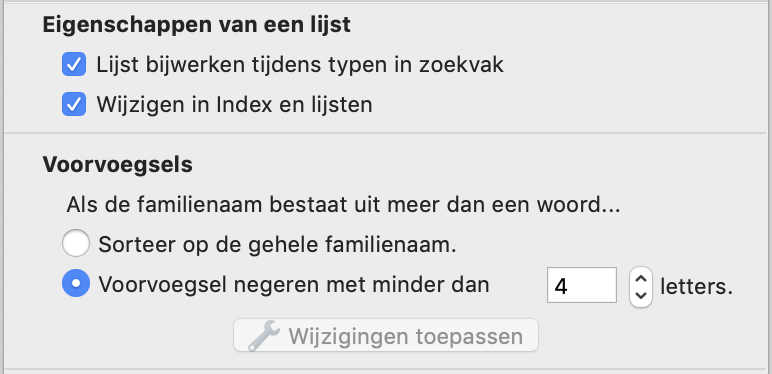
Maar ... het onvolprezen handboek geeft uitgebreide uitleg
Type woord voorvoegsel in het zoekvak van het Handboek, u krijgt dan 15 zoekresultaten
Maak gebruik van de 'non breaking space' (Option spatie = Alt spatie)
Daarmee zijn nagenoeg alle mogelijk combinaties mogelijk, zoals Ploos van Amstel en die laten sorteren onder de P.
Heeft u veranderingen aangebracht, klik dan op 'Wijzigingen toepassen'.
Uitgebreide informatie leest u in het handboek, zoek op het woord: voorvoegsel.
ReunionTouch, programma voor iPhone of iPad
ReunionTouch is de mobiele versie van Reunion.
Het programma draait op iOS en is ontworpen voor het bekijken en wijzigen van een Reunion familiebestand op mobiele apparaten, waaronder de iPhone, iPad en iPod Touch.
ReunionTouch is een universele app, dat betekent één app werkt op alle mobiele apparaten van Apple (behalve de Apple Watch).
Synchronisatie van familiebestand op ReunionTouch en de Mac gaat via iCloud Drive of via Dropbox.
• Vereisten voor synchronisatie met iCloud Drive:
- iOS 13. of hoger op iPhone of iPad
- ReunionTouch versie 1.0.19 of hoger
- de laatste build van Reunion 13 (build 230824) of hog
- iCloud account en iCloud Drive geactiveerd
• Vereisten voor synchronisatie met Dropbox:
- Reunion 11, 12, 13 en 14
- Dropbox account (gratis versie heeft beperkingen)
Bij gebruik van NL iOS wordt de nederlandstalige versie geopend.
Meer informatie en instructie video vindt u op de site van Leister: ReunionTouch
Maar ook op deze site: Reunion > ReunionTouch
Opmerking: ReunionTouch dient apart te worden aangeschaft en kan alléén bij de AppStore via uw iPhone of iPad, de kosten bedragen € 10,99.
Reunion sync iCloud en Dropbox
Hoe werkt de synchronisatie?
Als een familiebestand wordt gedeeld met een apparaat, dan worden wijzigingen, die gemaakt zijn op het apparaat, overgenomen op de Mac en vice versa. Het is niet nodig om 'handmatig' te synchroniseren tussen uw Mac en apparaten. Synchronisatie gaat automatisch en vrijwel direct.
Het Reunion familiebestand op de Mac - dat aanwezig moet zijn in iCloud Drive of de Dropbox folder - wordt beschouwd als het 'host' bestand dat gedeeld wordt met mobiele apparaten, zoals de iPad of iPhone ('client').
Informatie kan in Reunion en in ReunionTouch gewijzigd worden, zelfs als er geen internetverbinding is. Bijvoorbeeld, als u met de iPad onderweg bent en een aantal wijzigingen hebt aangebracht. Zodra een internetverbinding weer tot stand is gebracht en u het familiebestand op het apparaat opent dan worden de wijzingen gesynchroniseerd met het 'host' familiebestand in iCloud Drive of Dropbox.
We raden u aan om in ieder geval de hoofdstukken van het handboek te lezen:
(kijk bij de Inhoud handboek -> Bijlagen -> Pagina index):
- Familiebestanden delen over de 'Cloud'
- Mobiel apparaat (ReunionTouch op mobiele apparaten)
- ReunionTouch deel op afstand
Leerzame video’s vindt u bij Leister: Video Tutorials
Overwegingen voor gebruik van iCloud of Dropbox.
Beide methoden van Cloud gebruik hebben hun eigen voor- en nadelen.
Dropbox
Gratis tot een maximum van 2 GB en 1 gebruiker
Maximaal tot 3 apparaten (Mac, iPad of iPhone)
Het goedkoopste abonnement is € 12 per maand met een maximum van 5000 GB
Met de laatste versie van Dropbox mogelijke problemen met de 'alleen online' functie. Daarbij worden bestanden die niet direct nodig zijn voor verwerking van data (ter besparing van schijfruimte) alléén 'online' opgeslagen. Dit geeft een aantal beperkingen voor gebruikers en helemaal voor Reunion gebruikers omdat een goede werking van het programma niet kan worden gewaarborgd.
Leister heeft hierover een paar leerzame FAQ’s (Engelstalig)
- My family file is on Dropbox and I can no longer open it or am seeing some strange behaviors.
- Dropbox now has a limit of 3 devices... What can I do?
- How do I share a web project using my Dropbox account?
Synchroniseren met anderen is via Dropbox is technisch gezien eenvoudiger
iCloud
Gratis tot een gebruik van 5 GB, meerdere gebruikers
Aantal apparaten niet beperkt
Het goedkoopste iCloud + abonnement is € 0,99 maand met een opslag van 50 GB en kan makkelijk uitgebreid worden naar 200 GB.
Bestanden delen tussen apparaten die hetzelfde Apple ID gebruiken is zeer eenvoudig.
Bestanden delen (met gebruikers met een ander Apple ID) is iets lastiger dan met Dropbox.
Leister heeft hierover een paar leerzame FAQ’s (Engelstalig)
- https://www.leisterpro.com/reuniontouch/icdusing.php
- https://www.leisterpro.com/reunionto.../dbicdmove.php
- https://www.leisterpro.com/reuniontouch/questions/questions.php
Problemen met Dropbox
Nieuwe versie van Dropbox
Dropbox heeft ingrijpende veranderingen aangebracht.
Was vroeger een 'Dropbox folder' altijd aanwezig in de 'Thuismap', met de nieuwe versie worden alle bestanden verplaatst naar een zgn 'CloudStorage-map' in de 'User Library' (die standaard onzichtbaar is).
De nieuwe (benaderbare) locatie van Dropbox is daarna aanwezig in de navigatiekolom links in de Finder vensters onder 'Locaties'.
Is de Dropbox folder niet zichtbaar in deze kolom, kijk dan bij 'Finder-voorkeuren' -> Navigatiekolom en activeer 'Dropbox'.
Problemen met Dropbox
Mijn familiebestand staat op Dropbox en kan niet meer geopend worden of toont een vreemd gedrag.
Bijvoorbeeld …
- dat sommige miniaturen plots niet meer aanwezig zijn op de gezinskaart
- dat Reunion crasht als het bestand wordt geopend.
Binnen de laatste versie van Dropbox is een 'ruimte besparende' functie in Dropbox aanwezig, die de oorzaak is van de problemen.
De nieuwe Dropbox functie probeert ruimte op de harde schijf vrij te maken, door bepaalde delen van bestanden alléén online beschikbaar te maken.
Een bestand dat Dropbox alleen online heeft gemaakt, heeft nog steeds de naam en locatie op de Mac, maar de gegevens van dat bestand zijn/worden overgebracht naar de Dropbox-cloud om ruimte te besparen op de harde schijf.
Zoek het Reunion 13/14 familiebestand in de Finder. Een Dropbox pictogram is dan zichtbaar, of een groen vinkje of een grijs wolkje.
Hier kunt u zien of dit bij uw familiebestand het geval is
Als het 'Cloud pictogram' zichtbaar is, dan zijn sommige delen van het familiebestand 'online' opgeslagen in de Cloud en zijn dan niet toegankelijk voor Reunion. Het gehele bestand moet 'offline' beschikbaar zijn
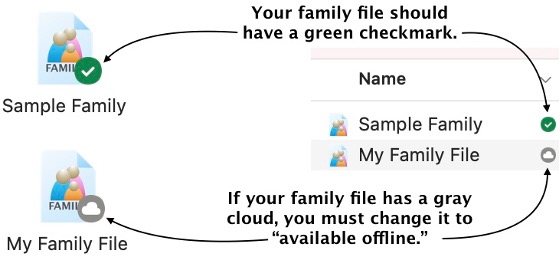
Om Dropbox te laten weten dat het bestand 'offline' beschikbaar moet zijn, Control-klik (of rechts klik) op het familiebestand en selecteer uit het popup menu 'Maak offline beschikbaar'.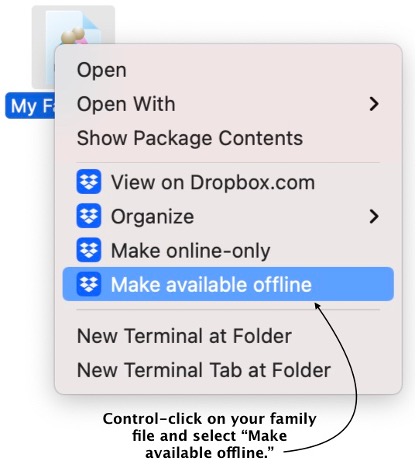
Na aanklikken van 'Maak offline beschikbaar', verandert het grijze 'Cloud pictogram' in het blauwe synchronisatie pictogram en wordt de inhoud van Dropbox-cloud teruggezet in het Reunion familiebestand.
Als de inhoud van Dropbox-cloud is gedownload naar het familiebestand, is een groen vinkje zichtbaar en kan het bestand zonder problemen geopend worden.
Verklarende lijst van gebruikte Dropbox pictogrammen, klik hier
Informatie over diverse vormen van Dropbox synchronisatie, klik hier
Reunion en samenwerken NIEUW
Reunion en samenwerken
Meerdere malen hebben we de vraag gekregen over gebruik van Reunion en samenwerken met meerdere personen aan één familiebestand.
Reunion is géén multi-user programma waarbij het familiebestand gelijktijdig geopend/bewerkt kan worden door meerdere gebruikers.
Welke mogelijkheden zijn er voor samenwerking aan één bestand.
A. Met Dropbox* kan een familiebestand gesynchroniseerd worden met verschillende Macs.
Essentieel is dat het familiebestand op één moment geopend/bewerkt kan worden op slechts één Mac van X, Y of Z.
Zodra gebruiker Z het familiebestand wil openen (terwijl dit geopend is op iMac van X), dan komt de melding: ‘Het bestand is geopend op de iMac van X, wilt u dit bestand sluiten en openen op uw eigen iMac (bijv. Z)
Het risico bestaat, dat bij onoordeelkundig gebruik er meerdere versies op Dropbox worden opgeslagen en er verwarring kan ontstaan.
Gebruiker X, Y en Z kunnen (binnen het familiebestand) aangeven welke kaarten ze hebben toegevoegd en/of gewijzigd. **
Voor een correcte werking moet de Dropbox account van de hoofdgebruiker gedeeld worden met de andere gebruikers.
- Voordeel: X, Y en Z weten gelijk de wijzigingen en vorderingen.
- Nadeel: Goede afspraken en ijzeren discipline (altijd familiebestand afsluiten) zijn nodig ter voorkoming van problemen.
B. De hoofdgebruiker deelt een bepaalde tak met een andere onderzoeker. Na verloop van tijd stuurt deze de gehele tak terug, de hoofdgebruiker importeert deze (brengt een vlag aan, bijv. ‘Ontvangen van X op 24 mei 2019’) en voegt de dubbele kaarten daarna samen.
Nadeel: het duurt veel langer voordat iedere gebruiker op de hoogte is van de vorderingen van de ander.
In beide situaties is er ‘één kapitein op het schip’.
C. Bovenbeschreven uitleg is bedoeld als alle partijen regelmatig een substantiële invoer in Reunion doen.
Indien er sprake is van incidentele invoer/wijziging van de data, denk dan aan de mogelijkheid van gebruik van ReunionTouch met een iPad.
D. Indien u alleen de data van het familiebestand wilt delen, kijk dan bij de volgende FAQ: Reunion familiebestand delen met familieleden
NB
* Een (gratis) Dropbox account geeft ondersteuning tot max. 3 apparaten.
Wilt u meer apparaten koppelen aan dezelfde account, dan is een betaalde account noodzakelijk.
** Volgens de licentie voorwaarden van Reunion dient iedere gebruiker een geldige licentie te hebben.
Reunion en Pages
Pages documenten koppelen als MM bij bronnen
Rapporten gemaakt met Reunion 12/13 kunnen worden bewerkt en afgedrukt met nagenoeg alle gebruikelijke tekstverwerkers, mits de gebruikte tekstverwerker kan omgaan met zgn .rtf bestanden.
Tekstdocumenten gemaakt met Pages (met een Apple specifiek bestandsformat) kunnen niet gekoppeld worden als MM bij bronnen.
Maak daarvoor gebruik van .rtf bestand, Word of pdf bestanden.
De reden daarvoor: bronnen en daaraan gekoppelde documenten kunnen worden opgenomen in webpublicaties.
Slechts een beperkt aantal mensen maakt gebruik van een mac en van Pages.
Dat zou betekenen dat niet-mac gebruikers de gekoppelde bestanden niet kunnen openen.
Reunion en Timemachine
Reunion 12/13/14 werkt goed met TimeMachine (het backup programma van Apple), maar er zijn een paar belangrijke richtlijnen en waarschuwingen als u Reunion en Time Machine gebruikt.
Als u onbekend bent met Time Machine, lees dan eerst de basisinformatie op de site van Apple, volg deze link.
Richtlijnen:
1. Voor dat u enig familiebestand terug gaat halen van Time Machine, moet u het programma Reunion stoppen. Vanaf de bovenzijde van het menu Reunion -> Stop Reunion.
2. Als u een aantal wijzigingen in het familiebestand hebt aangebracht en u wilt gebruik maken van de functie 'Maak nu reservekopie' van Time Machine, dan moet u het familiebestand EERST afsluiten (of stoppen met Reunion) en pas daarna gebruik maken van de functie 'Maak nu reservekopie' van Time Machine in de menubalk.
Waarschuwingen bij gebruik van Time Machine:
• Als Time Machine een geautomatiseerde backup maakt van een familiebestand dat geopend is met Reunion, dan wordt het geopende familiebestand op geen enkel wijze beïnvloed.
• Wanneer Time Machine een backup maakt van een familiebestand dat geopend is, dan kan de backup kopie van het familiebestand beschadigd lijken als Reunion vervolgens het bestand opent na de functie 'Terugzetten' van Time Machine. Wanneer een dergelijk familiebestand wordt geopend, dan zal Reunion een 'zelf-herstellende' functie uitvoeren op het bestand en mogelijk de 'caches bestanden' opnieuw opbouwen.
• Als u gebruik maakt van Time Machine om een familiebestand te herstellen - noem het maar Jones familiebestand - terwijl de huidige versie van Jones familiebestand geopend is, dan zal het Jones familiebestand dat geopend is beschadigd worden.
Dus volg dringend de richtlijnen, zoals bij #1 beschreven: stop altijd het programma Reunion voordat u Time Machine gebruikt.
Reunion update en upgrade
Reunion update en upgrade
Soms blijkt er een misverstand te zijn over de begrippen 'upgraden' en 'updaten.
- Bij een 'upgrade' is er sprake van een versie verandering, dus versie 11 naar versie 12.
- Bij een 'update' betreft dit meestal herstel van 'bugs' in de software, aanpassingen aan een nieuw macOS en soms een uitbreiding van de functies binnen Reunion. Tevens worden mogelijke onduidelijkheden en/of foutjes in het handboek gecorrigeerd of voorzien van nadere uitleg.
Reunion 14 upgrade: https://www.leisterpro.com/doc/v14/upgrade.php
Het is goed om te beseffen dat bij een Reunion update de volledige versie van het Reunion programma wordt vervangen (overschreven), dus ook de ingebrachte NL taalmodule.
Dat betekent dat na een update van Reunion, de NL taalmodule opnieuw moet worden geïnstalleerd.
Omdat in de loop der tijd wijzigingen kunnen worden aangebracht binnen het programma is het wenselijk dat het versie nummer van Reunion en de taalmodule gelijk zijn.
Wij streven ernaar om (kort na het verschijnen van een update) een nieuwe, aangepaste NL taalmodule beschikbaar te hebben.
Controleren of de NL taalmodule beschikbaar is, kijk op de hoofdpagina van CQ-Software
Hoe controleert u of de versie nummering gelijk is: Open Reunion en kijk bij 'Over Reunion'
Onderstaande afbeelding is een voorbeeld van wat u ongeveer ziet.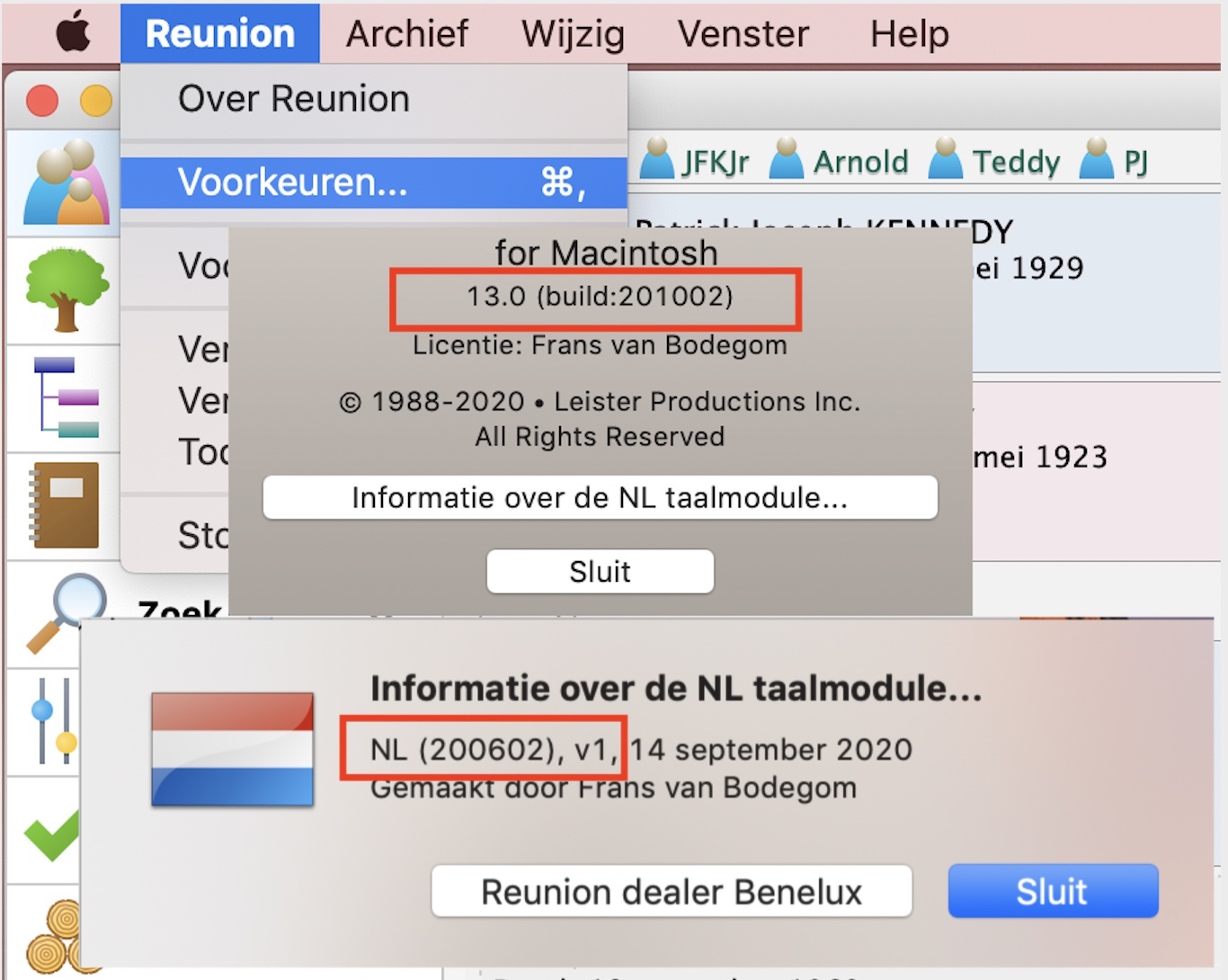
Bronnen
Een genealoog bevindt zich in een lastige spagaat met tegenstrijdige belangen.
- Enerzijds als onderzoeker dient u elk genealogisch fragmentje, hoe klein ook, te documenteren.
Van de primaire bronnen exact noteren wat er staat, inclusief de eventuele (schrijf)fouten. Nooit interpreteren, tenzij u dit exact aangeeft. Elk brokje informatie moet voorzien zijn van een correct geformuleerde bron.
Anderzijds als schrijver van een boek/artikel zorgt u voor een samenbindend verhaal tussen de talloze brokjes informatie. Een overmaat aan bronvermeldingen in een artikel doet daarbij meer 'kwaad dan goed'.
Binnen Reunion kunt u gebruik maken van:
1. Gestructureerde bronvermeldingen
Maakt gebruik van verschillende invul sjablonen (éénmalig in te stellen); alle bronvermeldingen worden dan op de juiste wijze weergegeven.
Bijv.: GA Delft, ONA Delft, inv.nr 1517 fol. 85 ev, dd. 28 februari 1592.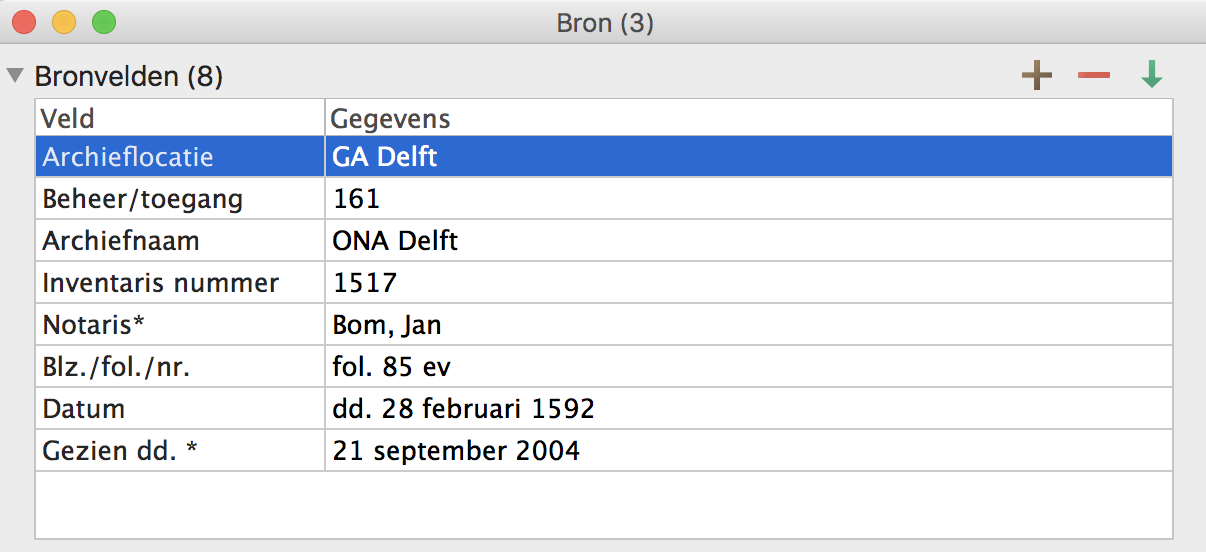
Bovenstaande bron wordt aan het eind van het rapport als volgt weergegeven:
U ziet dat de naam van de notaris en 'Gezien dd' niet wordt weergegeven.
Deze velden worden weggelaten omdat deze voor een bronvermelding niet relevant zijn.
In de veldnaam staat een *, daarbij aangevend dat deze velden weggelaten bij de bronvermelding (als 'reminder' voor gebruiker).
Dit kan worden ingesteld bij: Voorkeuren > Bronnen > Velden > Niet vermelden bij eindnoten,
2. 'Vrije tekst' bronvermeldingen
Indien u liever gebruik maakt van 'Vrije tekst' bronvermeldingen ipv gestructureerde vermeldingen, dan kan dat ook.
Type dan de tekst in het daarvoor bestemde vak.
Zorg in ieder geval dat u consequent bent met de informatie die u daar intypt.
Eenvoudige tekst formattering is mogelijk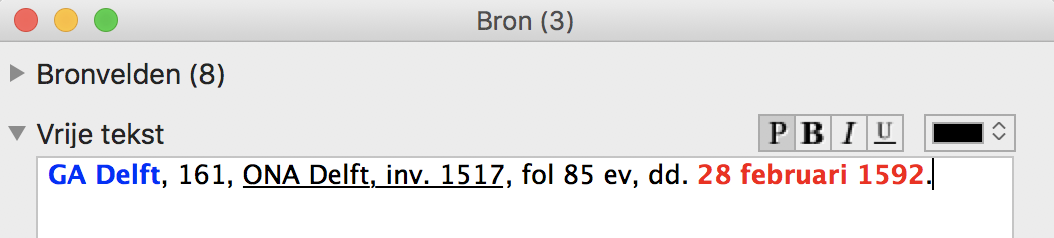
3. Combinatie van gestructureerde en vrije tekst bronvermeldingen, bijv.: 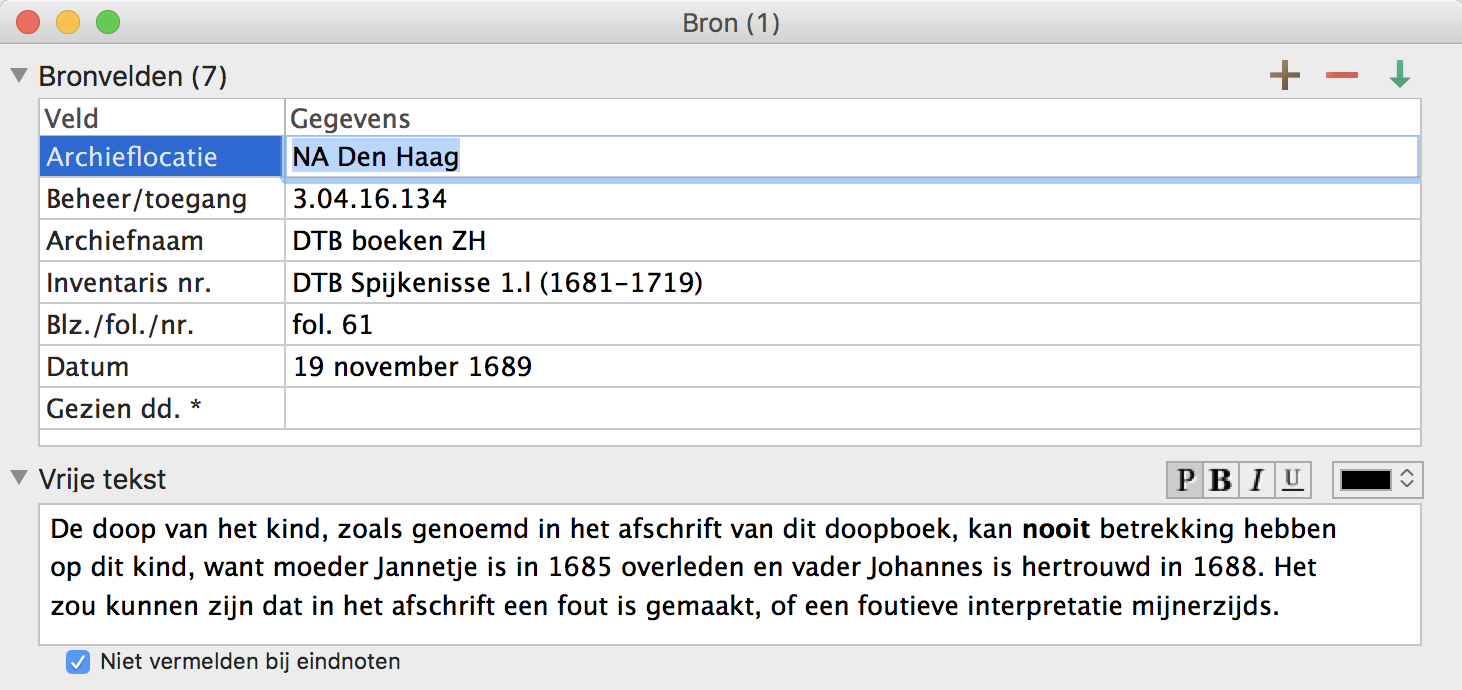
Opmerking: U kunt per veld 'Vrije tekst' aangeven of de inhoud opgenomen moet worden bij de bronvermelding cq. eindnoten.
Scans van akten worden gekoppeld aan een bron.
Direct daarmee samenhangend: 'Hoe organiseer ik mijn scans van documenten'
Document 'Handreiking bronvermeldingen' kunt u downloaden bij CQ-Software
Doopgetuigen
Doopgetuigen zijn voor een onderzoeker van groot belang, maar niet of veel minder voor de lezer van een rapport.
Een lastig probleem dat altijd zal blijven is dat doopgetuigen heel vaak genoemd worden als 'patroniem'. De kans dat daardoor fouten ontstaan is groot. Is eenmaal een verkeerde conclusie getrokken en daarmee verder onderzoek gedaan, dan ontstaat een 'onontwarbare knoop'.
Eén persoon kan bij vele personen doopgetuigen zijn, maar de naamgeving van zo'n persoon (in het doopboek) is vaak zeer sterk wisselend: Jan Jans, Johannes Jansz, Joan Jansz Boedegem etc etc. zijn dezelfde persoon
Binnen een aantal genealogie programma’s is het mogelijk om connecties te maken met andere personen, die niet noodzakelijkerwijs gekoppeld zijn als bloedverwant.
Indien een connectie gemaakt wordt tussen doopgetuige en dopeling (middels een ASSO tag) en de doopgetuige aan meerdere kinderen (dopelingen) wordt gekoppeld, dan wordt de naam van de persoon (dus de ingevoerde connectie) weergegeven (en niet de naam zoals die staat in het doopboek).
Jan Janszn. van Bodegom is doopgetuige bij xx
Maar ... in de doopakte staat dat Johannes Janszn doopgetuige was (en niet Jan Janszn. van Bodegom) maar u weet vanuit de context cq. combinatie van doopgetuigen dat deze persoon 'Jan Janszn van Bodegom' moet zijn (hoewel dat niet in de akte staat).
Anders gezegd: de interpretatie van de onderzoeker wordt dan opgenomen.
Derhalve schrijf ik bij de werknotities van een persoon (die -tig keer doopgetuige is geweest) in chronologische volgorde de exacte namen, zoals ze in de doopakte staan, ook al is de naam van de persoon (op de kaart) anders dan de exacte naamvoering in de doopakte. Omdat op deze manier géén interpretatie wordt toegepast, is het mogelijk om later foutieve geïnterpreteerde brokjes informatie te verwijderen, zonder verstrikt te raken in (vergeten en foutieve) interpretaties van jaren geleden.
Het risico is groot dat interpretaties een eigen leven gaan lijden: geef daarom eventuele interpretatie altijd duidelijk aan, bijv.:
*1641 Frans Jeroene (van Bodegom) is doopgetuige bij (kleindochter) Lijsbeth Jans (Drieborn) op 4 juli 1641, dochter van Jan Jansz (Drieborn) en Annetje Fransdr (van Bodegom) (Delft NK 56 fol. 57).
*1649 Frans Jeroensz (van Bodegom) is doopgetuige bij (kleinzoon) Frans Jans Born (Drieborn) op 16 mei 1649, zoon van Annetje Fransz (van Bodegom) en Jan Jansz Born (Drieborn) (Delft NK 56 fol. 162).
Mogelijkheden voor het opnemen van doopgetuigen (naast de Connectie methode):
1. Plaats ze in het memoveld achter datum en plaats, dan kunnen ze (naar believen) ook worden afgedrukt. Voor het afdrukken van de memovelden, kijk naar de diverse opmaakmodules van de rapporten.
Rapporten -> Register rapport -> Opmaak (en kies voor 'Definieer opmaak')
Kijk dan bij Instelling (middenveld) klik op 'Diversen' en zet vinkje bij (of haal weg) bij 'Inclusief memovelden'
Let op: als het memoveld ook gebruikt wordt voor andere doeleinden, dan wordt die informatie ook opgenomen in een rapport/export, tenzij deze - door plaatsing binnen bepaalde 'haakjes' - uitgesloten worden van rapport/export.
2. Maak bijv. een apart veld voor doopgetuigen (dit heeft voor mij de voorkeur)
Voorkeuren -> Gegeven -> klik op Nieuw en maak de instelling zoals hieronder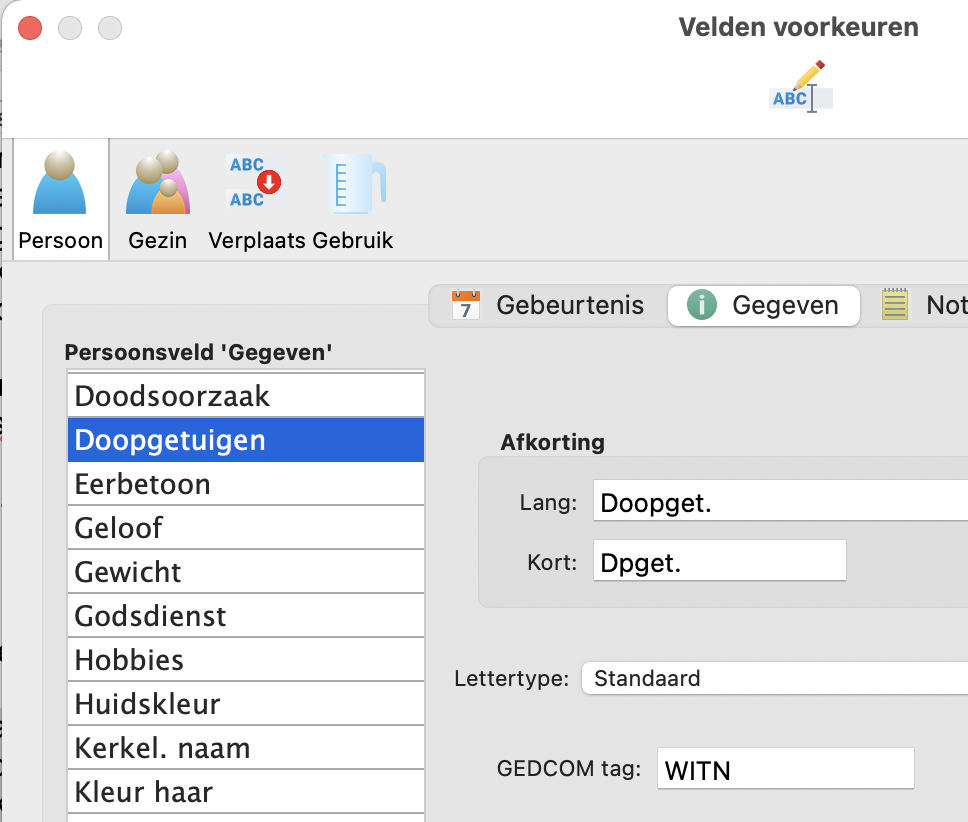
Locatie van het veld doopgetuigen op de kaart:
• A. Wilt u dat het veld 'Doopgetuigen' altijd standaard op IEDERE kaart komt, klik dan op Doopgetuigen (links)
Aan de rechterkant staat een kolom met de eerder gedefinieerde standaardvelden. Onder deze kolom staat de knop 'Nieuw Doopgetuigen'. Klik daarop als u altijd dit veld op IEDERE kaart wilt hebben.
De volgorde van deze Standaardvelden 'Gegeven' kunt u instellen (verschuif het veld)
Bij rapportages kunt u kiezen of dit veld moet worden afgedrukt. (Kijk dan bij een rapport -> Opmaak)
• B. Wilt u dit veld NIET standaard op IEDERE persoonskaart plaatsen, maar individueel.
Bij de kaart waar u dit veld wilt hebben: Open de kaart, dan ziet u het venster 'Wijzig persoon'.
Klik op 'Gegeven', klik daarna op Nieuw (in het bovenste gedeelte), daarna komt er een 'uitschuifvenster'.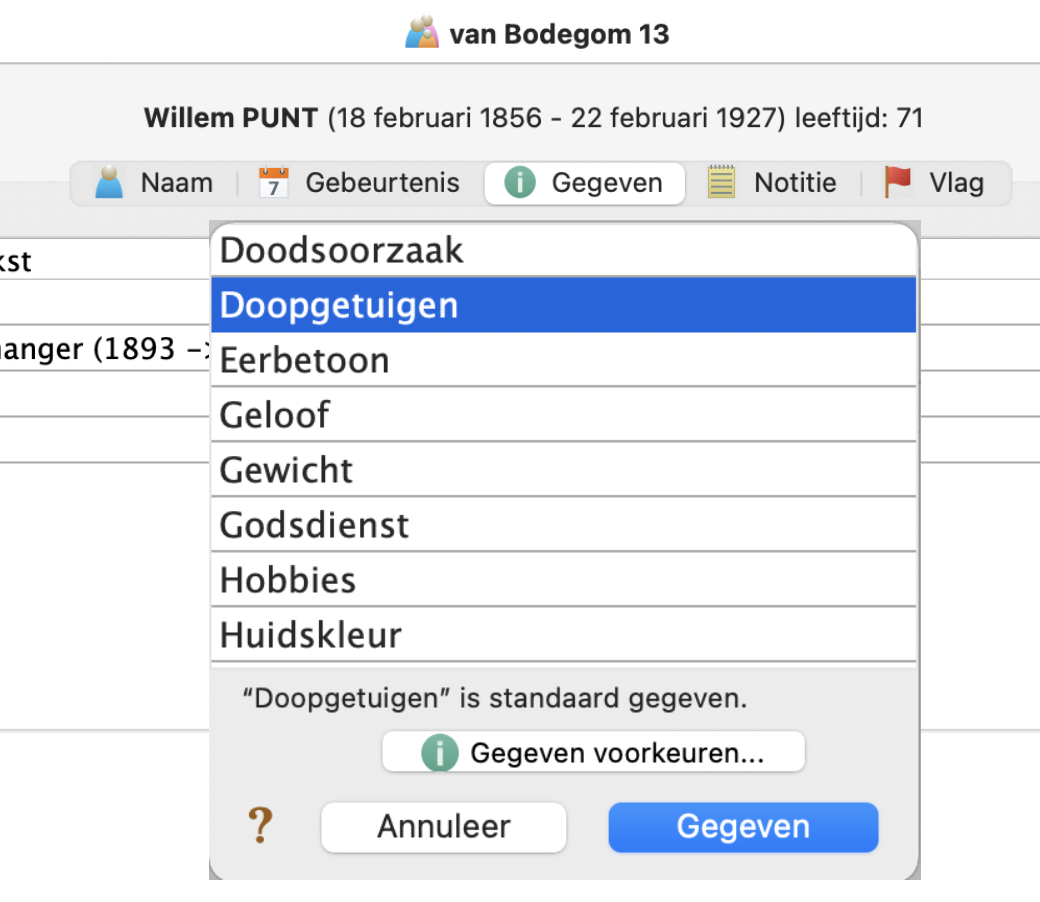
De volgorde van de velden (op persoonskaart en gezinskaart) kunt u zelf bepalen en daarmee de standaard instelling (zoals gedefinieerd bij 'Velden voorkeuren’) overrulen'.
• C. Wilt u een veld ook ALTIJD op de gezinskaart laten zien, zoals hieronder getoond.
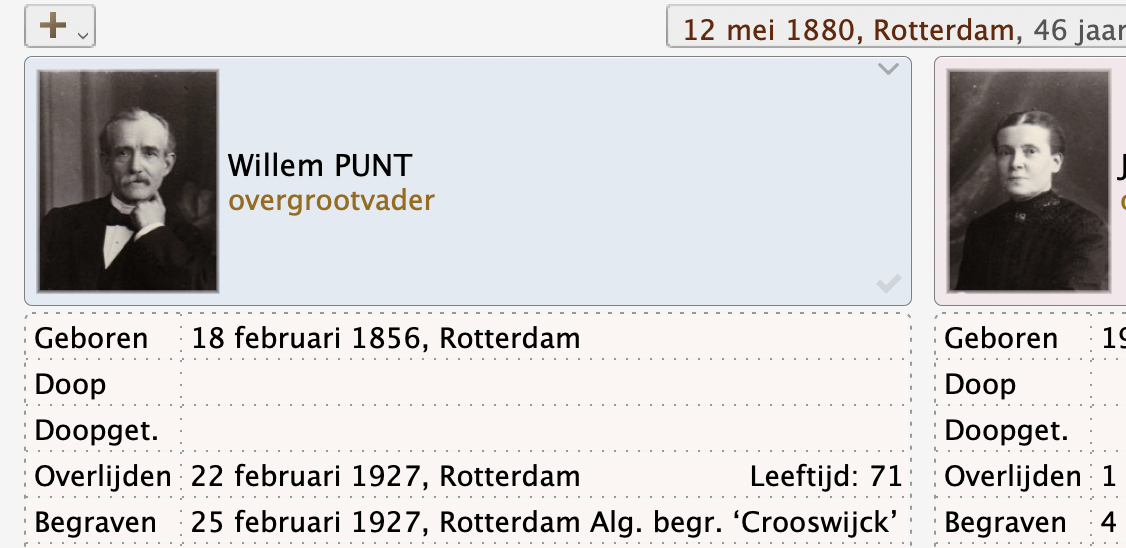
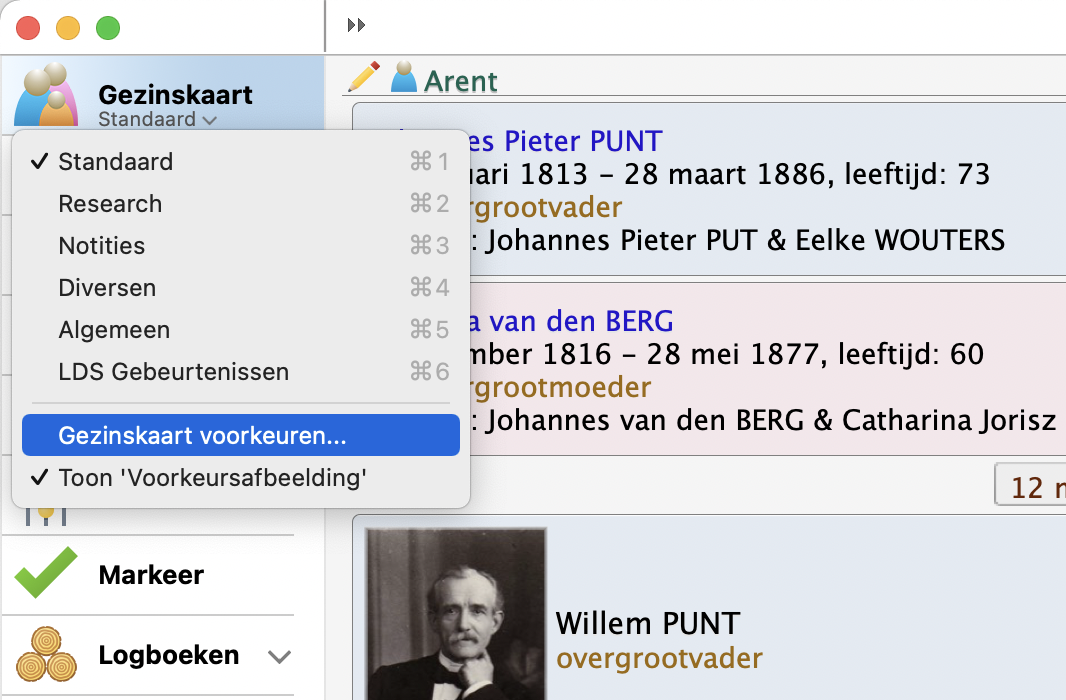
Voor verdere uitleg verwijs ik u naar het handboek, klik op het vraagteken links onder.
Wat betreft de getuigen bij huwelijk (deze zijn voor het onderzoek vaak van minder belang in vergelijking met doopgetuigen, behoudens bijv. huwelijksakten in bepaalde provincies).
Deze kunt u bijv. noteren bij het memoveld bij het huwelijk.
Maar vaak zijn er veel meer gegevens die uit een huwelijksakte komen en gaat voor het noteren van al deze gegevens mijn voorkeur uit naar Notities (bij het huwelijk).
Boek maken
Met Reunion 11, 12, 13 en 14 kunt u een boek maken (layout, kolommen, indexen, kopteksten, voet tekst, tekstomloop etc), maar niet schrijven.
En om maar gelijk met de 'deur in huis te vallen': geen enkel genealogie programma kan een fatsoenlijk boek schrijven.
Dit is wat kort 'door de bocht'.
Een genealogie programma kan wel (goed gestandaardiseerde) rapporten maken die gebruikt kunnen worden bij het maken van een boek. Slechts een klein gedeelte van alle gegevens die we verzamelen bij genealogisch onderzoek kan rechtstreeks gebruikt worden bij het invoeren in een database. Dit betreft voor een groot deel de zgn 'primaire gegevens'.
Het grootste gedeelte (dus de 'aankleding' van het geraamte van primaire gegevens) bestaat uit ettelijke losse fragmenten.
Vergelijkbaar met een schoenendoos vol met foto's.
Het is aan de onderzoeker cq. de maker van een familieboek om al deze losse fragmenten tot een goed leesbaar verhaal te maken, dus te schrijven. Het is onmogelijk om de gegevens die u vindt in weeskamer archieven, notariële acten, rechterlijke archieven, belastingkohieren, transporten, verpondingen, krantenknipsel etc. in een gestandaardiseerde database met velden onder te brengen.
Hoe leg je dat vast en prop je dat allemaal binnen bepaalde velden.
Dat gaat dus niet en nooit van ze levensdagen, dat is (grofweg gezegd) verkrachting van de historische gegevens.
Dat zijn dus allemaal zaken die (om de historische context geen geweld aan te doen) genoteerd dienen te worden in een notitieblok binnen de context waarin de naam staat met (uiteraard) de bronvermelding.
De primaire gegevens kunt u plaatsen in de daarvoor geschikte velden.
Het memoveld gebruik ik zelf niet of nauwelijks.
Alle brokjes informatie (althans zo doe ik dat) worden genoteerd in een notitieblok (uiteraard met exacte bronvermelding).
Deze brokjes worden chronologisch genoteerd (inclusief alle spel-, stijl- en taalfouten van bijv. de notaris)
NOOIT maar dan ook NOOIT interpreteren, (tenzij u dat ter plekke duidelijk kenbaar maakt).
Een foutieve interpretatie gaat een eigen leven leiden waardoor de kans aanwezig is op het maken van immense fouten in het verdere onderzoek.
Heel vaak zullen brokjes informatie elkaar overlappen: ik hoef alleen maar te kijken naar bijv. trouwen. Er zijn situaties denkbaar waarbij er 5 tot 7 verschillende bronnen zijn die allemaal gaan over het trouwen van Jan en Marie. Hoewel deze bronnen meestal overlappende informatie hebben, is het zinnig om al deze bronnen te controleren: soms staat bij een impost vermelding een cruciaal gegeven.
De brokjes worden (in een later tijdstip) door u 'samengesmeed' (schrijven, doorstrepen, corrigeren, herschrijven) tot een goed leesbaar verhaal. Dit leesbare verhaal plaatst u in een nieuw notitieveld. In mijn eigen bestand heb ik dit 'Publicatie' genoemd.
Daarnaast heb ik nog een aantal andere Notitieblokken in gebruik: Research, Bescheiden etc
Bij de definitieve uitdraai voor het familieboek kies ik dan bij rapport opmaak voor 'Publicatie'. Mijn werkaantekeningen (die alléén van belang zijn voor de onderzoeker en niet voor de lezer) worden in een dergelijke rapportage niet meegenomen.
Zoals ik al zei: een bak vol met brokjes informatie en het is aan de onderzoeker om die gegevens 'aan elkaar te schrijven' tot een leesbaar verhaal.
Vergelijk: u ontvangt van iemand een doos met foto's. Zonder verbindende tekst en de exacte kennis van degene die op de foto's staan, is deze doos met foto's 'waardeloos'.
Geen enkel programma kan een redelijk (leesbaar) boek schrijven, ook Reunion niet.
Een boek schrijven van een familiegeschiedenis is schrijven, doorstrepen, zweten, weer schrijven, weer doorstrepen etc.
Voorbeeld van een boek, gemaakt met Reunion 12 in pdf format: Lincoln family
Maar met Reunion 11, 12, 13 en 14 kunt u, met de goede ingrediënten, een mooi boek maken.
Boek publiceren
De laatste fase van een boek maken is het boek publiceren
In de vorige FAQ is uitgelegd dat Reunion u behulpzaam kan zijn bij het maken van een boek.
In welke vorm wilt u uw boek presenteren aan de familieleden en belangstellenden:
PDF bestand
1. Met Reunion is het mogelijk om makkelijk en snel een presentatie te maken in boekvorm.
Bij opmaak 'Boek' kunt u kiezen uit een aantal presentatievormen.
Het grote voordeel van een boek in pdf bestand is dat wijzigingen en aanvullingen eenvoudig gerealiseerd kunnen worden en per email verstuurd worden.
Een hard copy, dus als boek gedrukt, heeft ook zijn voordelen, het is leuker om een fysiek boek cadeau te geven, de mogelijkheid om te bladeren etc.
Hard Copy
Het maken van een zgn. hardcopy vraagt een aantal extra handelingen alsmede maken van meerdere keuzes, zoals harde of zachte omslag, de keuze van papier.
Mevrouw Benes van de firma Pro-book was zo vriendelijk een aantal testen te doen met het door Reunion gegenereerde pdf bestand om te komen tot een optimaal resultaat.
De tekst bij 'Aanvullende informatie' ontvingen wij van mevrouw Benes.
Maar er zijn meer bedrijven die zich bezig houden met uitgaven van papieren boeken.
Bij het maken van een boek moet rekening gehouden worden met:
1. Omslag
Nadere informatie over de omslag van een boek leest u hier: https://nl.wikipedia.org/wiki/Omslag
Info over marges: https://support.office.com/nl-be/article/Paginamarges-wijzigen-acf0317f-86ab-4bd7-a6a3-75df6234fac3#__toc280363145
De afmeting van de omslag en dan vooral de rug, is afhankelijk van het aantal pagina's en de gebruikte papierdikte.
Het 'voorblad' en achterblad' zoals gemaakt wordt in Reunion kan hierbij niet gebruikt worden.
Na het maken van een pdf boek kunt u het voorplat en achterblad verwijderen in 'Voorvertoning' (Wijzig -> Verwijder)
Een omslag maken voor een boek is het lastigste
2. Binnenwerk
Wat de maten van het binnenwerk betreft wordt geadviseerd wordt om de instellingen te maken conform onderstaande afbeelding.
Maak uw pdf boek: Rapporten -> Boek -> Maak de gewenste instellingen -> Boek project…
Maak bijv. de volgende instellingen voor het maken van een boek in A4 formaat: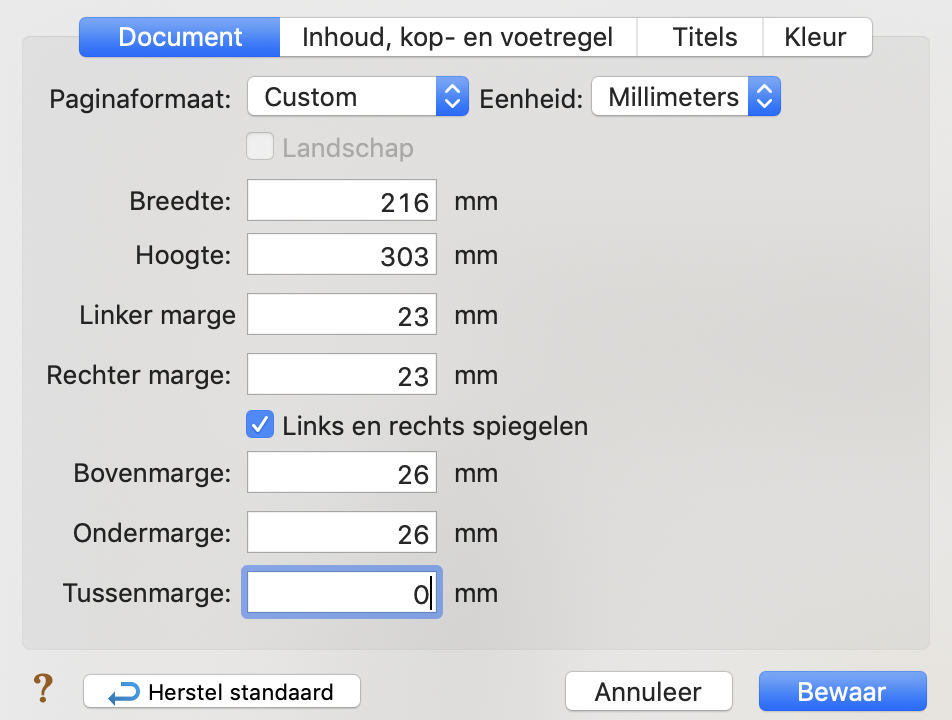
U ziet dat hier een afwijkend paginaformaat wordt gebruikt (en niet de gebruikelijke A4), dit heeft te
maken met de afloop, het afsnijden van randen: bij de breedte en hoogte wordt 6 mm extra gerekend.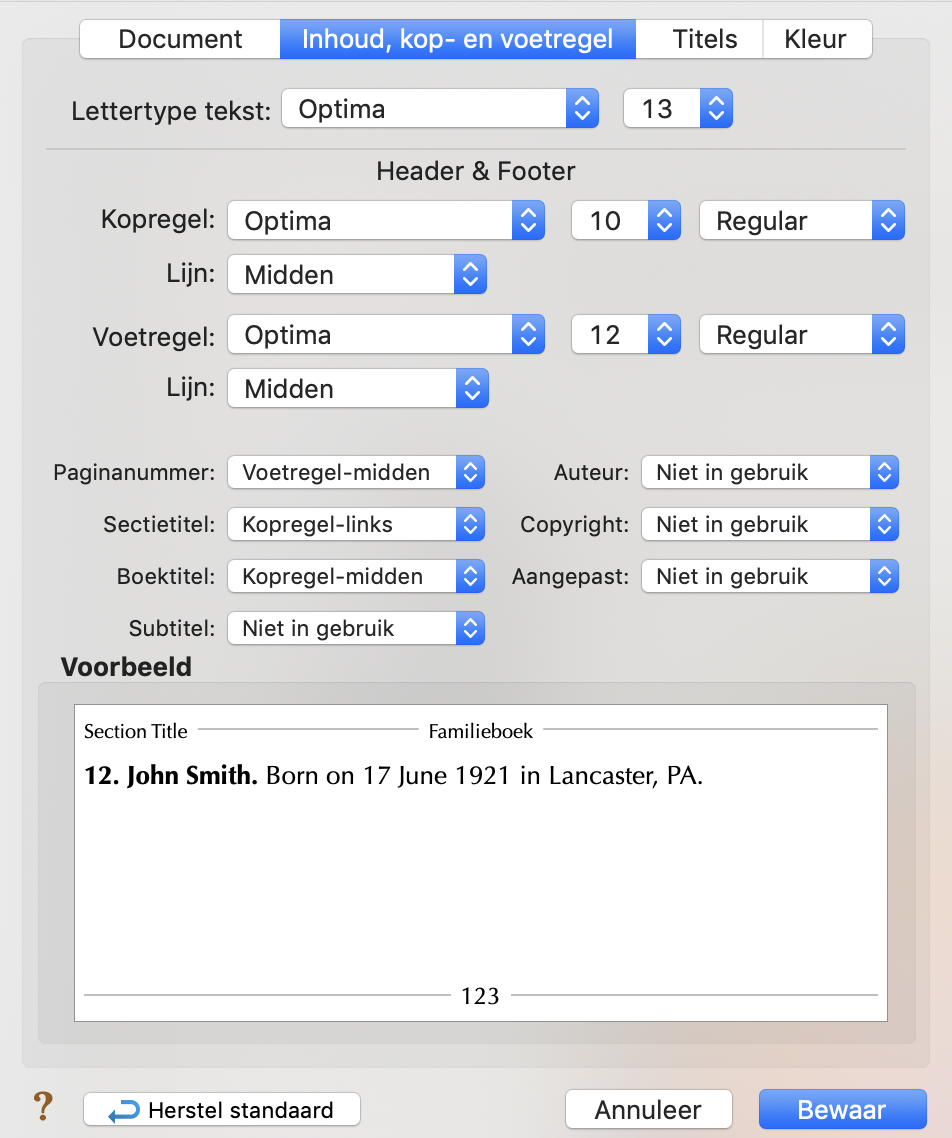
Aanvullende informatie (ontvangen van Pro-book)
De klassieke volgorde voor de indeling van een boek is als volgt:
1. Franse titelpagina (pagina 1)
Een titelpagina met de titel van het boek en de naam van de auteur in dezelfde lettergrootte (de tekst zonder opmaak).
Blanco pagina (pagina 2)
Een scheidingspagina tussen de Franse titelpagina en de gewone titelpagina.
Titelpagina (pagina 3)
Een titelpagina met de titel van het boek en de naam van de auteur. Op deze pagina kan de tekst wel opgemaakt worden. Standaard is dat de titel van het boek in een groter lettertype wordt gezet dan de naam van de auteur.
Colofon (pagina 4)
Colofon met de vermelding van de naam van de auteur, de datum, uitgeverij e.d. en de standaard vermelding over “Alle rechten voorbehouden...".
Voorbeeld colofon
|
Copyright © 2014: |
Jan Jansen |
|
Vormgeving: |
Jan Jansen |
|
Druk en bindwerk: |
Pro-book, Zwolle |
Alle rechten voorbehouden. Niets uit deze uitgave mag worden verveelvoudigd, opgeslagen in een geautomatiseerd gegevensbestand, of openbaar gemaakt, in enige vorm of op enige wijze, hetzij elektronisch, mechanisch, door fotokopieën, opnamen, of enige andere manier, zonder voorafgaande schriftelijke toestemming van de uitgever.
2. Pagina nummering in een boek
Zie onderstaande afbeelding over de even en oneven pagina’s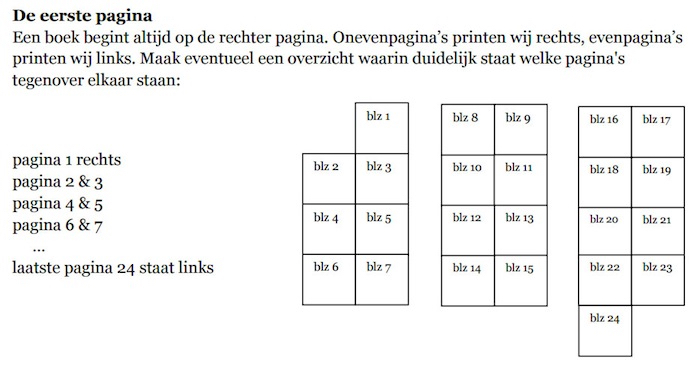
3. Formaat van het boek
Voor afloop hanteren wij 3 mm rondom. Deze afloop hebben wij nodig om veilig te kunnen snijden zonder dat er iets weggesneden wordt. Bij de breedte en hoogte telt u 6 mm op.
Er zijn veel verschillende maten mogelijk zoals
A5 (148 x 210 mm = B x H) met afloop 154 x 216 mm
170 x 240 mm met afloop 176 x 246 mm
200 x 280 mm met afloop 206 x 286 mm
A4 (210 x297 mm) met afloop 216 x 303 mm
4. Witmarges
De marges kunnen naar eigen inzicht ingesteld worden. Vindt u het lastig om een marge te bepalen, pak er eens een boek bij en meet de witmarges. Ook de afloop is hierin verwerkt.
A5 (148 x 210 )
Boven: 20 mm + 3 mm = 23 mm
Onder: 17,5 mm+ 3 mm = 20,5 mm
Binnenkant: 15 mm+ 3 mm = 18 mm
Buitenkant: 17,5 mm + 3 mm = 20,5 mm
• Opmerking: De instellingen bij Reunion gaan in 'hele mm'
We gaan er hier van uit dat er een optie is ‘Marges spiegelen’. Als deze optie er niet is, dan zou ik de binnen en buiten kant gelijk houden! (hou dan de hoogste waarde aan).
De marges voor een boek van 170 x 240 mm/ 200 x 280 mm / A4 kunnen zijn:
Boven: 26 mm
Onder: 23 mm
Binnenkant: 20 mm
Buitenkant: 23 mm
• Opmerking: voor alle marges (links, rechts, onder en boven) geldt een minimum van 18 mm. Dit is inclusief de 3 mm afloop.
5. Lettertype
Voor boeken zijn de volgende lettertypes en lettergrootte veel gebruikt:
Arial
Courier (new)
Times New Roman
Calibri
6. Lettergrootte
10 pt
11 pt
12 pt
Kerkelijk huwelijk
Hetgeen u op de hoofdkaart (gezinskaart) ziet in de 'huwelijksbalk' heeft betrekking op de wettige (of gezinsrechtelijke) relatie tussen de partners (huwelijk, geregistreerd partnerschap of samenlevingscontract) en het maakt daarbij niet uit of dit een kerkelijk of een burgerlijk huwelijk is geweest.
Bij een huwelijk (of andere wettige relatie) kunnen gegevens over bijv. een kerkelijk huwelijk separaat worden toegevoegd.
Een kerkelijk huwelijk, evenals andere gebeurtenissen die betrekking hebben op het echtpaar/koppel/partners bijv. verloving of ondertrouw, kunt u het beste vastleggen bij het tabblad 'Gebeurtenis' bij het 'Gezin'. Er zijn zelfs aparte gedcom tags voor. Het kerkelijk huwelijk staat in Reunion niet in de standaard 'velden-set'.
Er is een klein verschil tussen de tags MARB en MARL:
- MARL: datum en plaats van toestemming (license) voor ondertrouw
- MARB: datum en plaats van ondertrouw (aankondiging), meest gebruik in genealogie programma’s
- ORDI: datum en plaats van een kerkelijk huwelijk
Deze bovenstaande tags worden ook gebruikt in andere genealogie programma's en bij een gedcom import worden deze items automatisch geplaatst bij de 'Gebeurtenis' bij het huwelijk.
Hoe maakt u een veld 'Kerkelijk huwelijk':
Ga naar Reunion instellingen (of toetscommando Command ,) -> Velden -> tab Gezin
Maak de instellingen zoals hieronder aangegeven: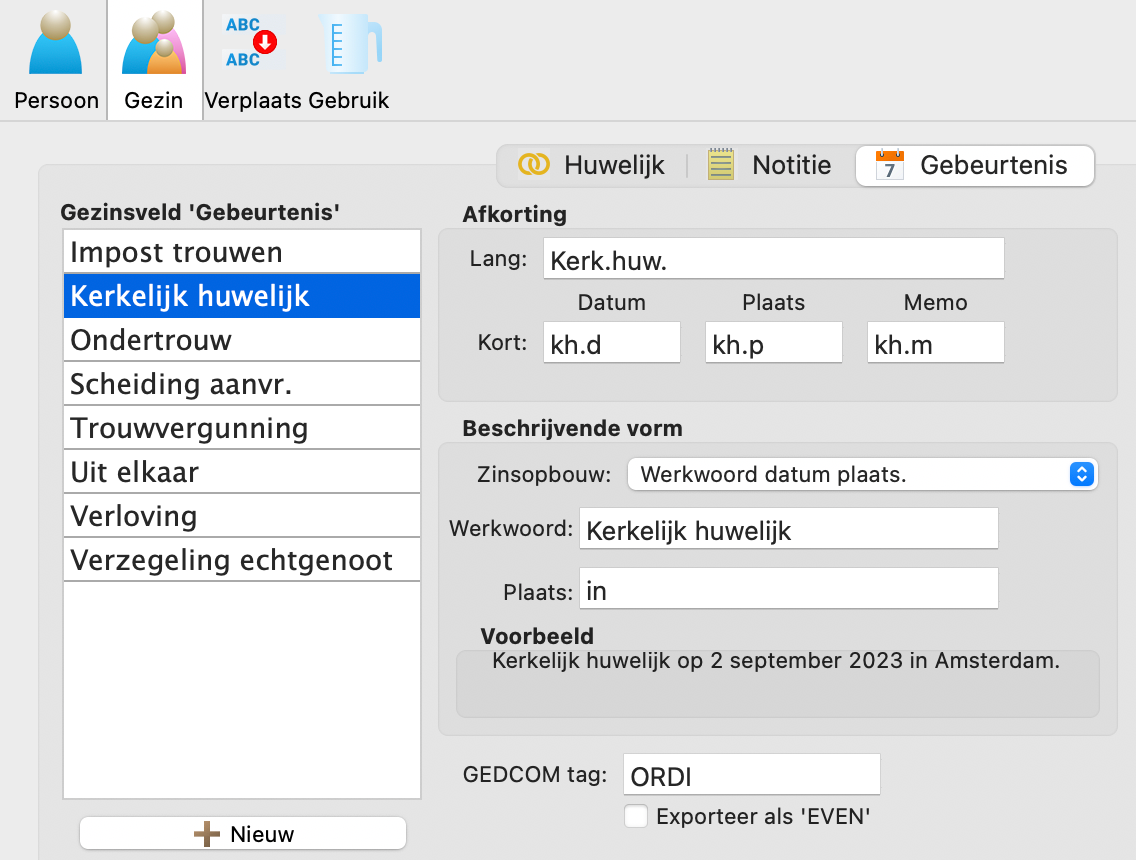
In Nederland mag een kerkelijk huwelijk pas gesloten worden NA een burgerlijk huwelijk, er is slechts één wettige relatie.
In Amerika is dit weer anders en is een kerkelijk huwelijk tevens een wettig huwelijk.
Derhalve staat op de gezinskaart alléén de wettige relatie in familie-rechtelijke zin.
Huwelijken voor ca. 1800 werden meestal gesloten voor de kerk (let dan wel goed op of dit ondertrouwregisters zijn of trouwregisters; over het algemeen zijn de kerkelijke registers ondertrouw registers, al dan niet met meldingen van afroepen en/of melding van datum van het huwelijk of een afgegeven attestatie naar een andere plaats), schout en bestaat ook nog het begrip 'buitentrouw'.
In de steden was er vaak een commissaris van huwelijkszaken, waar afzonderlijke registers werden bijgehouden:
1. Voor de gereformeerden of andere kerkelijken werden de geboden afgekondigd, zowel in de woonplaats van de man als van de vrouw; er werd dan gezegd 'zijn onder de geboden'. Dit moest driemaal geschieden op afzonderlijke zondagen met een vastgestelde periode. In principe kon daarvan niet afgeweken worden, dan alleen na dringende redenen.
2. Voor de niet-kerkelijken werd het huwelijk vanaf het stadhuis aangekondigd (gehangen aan de puij’).
Als we de gaarder inschrijvingen meerekenen, dan kunnen we (in bepaalde situaties) al snel komen tot 5 tot 7 meldingen van een bepaald huwelijk.
Dubbel huwelijk
Dubbel huwelijk met dezelfde partner.
Stel de volgende situatie:
- Adam trouwt met Eva in 1925. Scheiding in 1926.
- Adam trouwt opnieuw met Eva in 1930 en opnieuw een scheiding in 1938.
Het is dan noodzakelijk tijdelijk een 'nep echtgenoot' in te voeren, die later weer verwijderd wordt.
1. Voer bij Adam en Eva het eerste huwelijk en scheiding in.
2. Klik bij Adam op de + knop en kies 'Nieuwe echtgenoot'
3. Geef deze echtgenoot een naam en klik op 'Gereed'. (deze kaart wordt verwijderd bij stap 8)
4. Klik bij Adam op de + knop en kies 'Bestaande echtgenoot' en selecteer deze in de Personen zijkolom.
5. Sleep Eva van de Personen zijkolom op de naam van Adam.
6. Klik op 'Koppel' als de vraag komt om Eva te koppelen als echtgenoot van Adam.
7. Ga dan naar de gezinskaart van Adam met de 'nep echtgenoot'.
8. Ga vervolgens naar Archief -> Verwijder -> Verwijder deze gezinskaart en klik 'Ga door'.
Patroniemen
Allereerst een paar items (om er maar een paar te noemen):
1. De naam die wij dragen, zit onomstotelijk vast aan één bepaalde gebeurtenis: de aangifte bij je geboorte.
Die naam draag je je hele leven met je mee. In slechts zeer hoge uitzonderingssituaties kan een naam veranderd worden.
2. Wij willen 'alles' in hokjes stoppen, anders kunnen wij of een programma er niet goed mee werken.
De naamgeving vroeger varieerde nogal, niet alleen de schrijfwijze, maar ook door het gebruik van patroniem en alias.
In de ene doop inschrijving kan je lezen: vader Johannes Caerelsz, moeder Truij de Groot, in een andere (terwijl het om hetzelfde gezin gaat): Jan de bakker (of Jan de Bakker) en Gertrude Jansz en weer in een ander: Jan Karelsz van Poperingen en Trui van Amerongen.
Beroepsaanduidingen en afkomstig van … kwam regelmatig voor !
Vooral als u verder komt in de genealogie (dus verder dan de DTB, BS en Bev.reg.)
Hoe leg je dat vast en prop je dat allemaal binnen bepaalde velden.
Dat gaat dus niet en nooit van ze levensdagen en doet geweld aan de historische context. Zij dienen genoteerd te worden in een notitieblok binnen de context waarin de naam staat en de bronvermelding.
Het is dus niet voldoende om te noteren: Hij werd in 1654 Jan de bakker genoemd.
Het kan best voorkomen dat een zoon onder patroniem 'door het leven gaat' en zijn vader een onmiskenbare familienaam heeft.
Hoe los je patroniemen op: zelf schrijf ik het patroniem bij de voornamen: Jan Michielsz en schrijf ik de (vaak berekende, beredeneerde en veronderstelde familienaam) op de plaats Familienaam.
Het is inderdaad niet mogelijk (als je het patroniem bij de voornaam zet) om apart te zoeken op patroniem. Wat u kunt overwegen is om een apart veld te maken voor de patroniemen of bijv. voor naamsvariaties.
Dit veld kan per persoon worden toevoegen bij wie dat nodig is, dit aparte veld kan worden uitgesloten van het afdrukken bij rapporten. Dan kunt u zoeken en sorteren wat u maar wilt.
Een dergelijke handelwijze adviseer ik ook bij zeer complexe namen met een familienaam, maak een een veld sorteernaam.
Voorbeeld, naam d' Acquet, Dakette, Dacquet of 'd Andrieu, Dandrieu, Le Febre, la Fevre, Lefeber etc.
Roepnamen en bijnamen
Roepnamen
Roepnamen zijn in genealogisch onderzoek van minimaal belang. Roepnamen zijn relatief vluchtig en vaak tijdsgebonden. Op jonge leeftijd is de roepnaam vaak anders dan op volwassen leeftijd en vaak mode gebonden.
Bij genealogisch onderzoek (en daarmee bedoel ik 'onderzoek naar de voorouders') zijn eigenlijk nooit roepnamen 'voor handen', derhalve zou ik zelf dit niet als een standaard-veld toevoegen, maar alleen per persoonskaart, op behoefte. Anders ligt dit met bijnamen.
Binnen de standaard instellingen van Reunion is geen roepnaam opgenomen.
Een paar mogelijkheden:
1. Als u toch een roepnaam wilt opnemen in uw bestand, dan kunt u bijv. de roepnaam opnemen in het veld 'Voornamen'. Zet het dan tussen bijv. rechte haakjes.
2. De flexibiliteit van Reunion is groot en u kunt zelf uw eigen velden aanmaken. Voor uitwisseling met andere programma's, uploaden naar websites etc, dient u een nieuw aangemaakt veld te voorzien van een gedcom tag.
De stappen voor aanmaken van een veld Roepnaam:
Reunion -> Voorkeuren -> Velden
Kies tabblad Gegeven -> Klik links in de kolom met veldnamen en klik op 'Nieuw gegeven'.
Vul de correcte omschrijving van de veldnaam in bij Afkorting: dus Roepnaam en als Gedcom tag NICK
Wilt u dat het veld 'Roepnaam' altijd aanwezig is bij de standaard velden van de Persoonskaart, klik dan rechts op de knop 'Nieuw beroep' en sleep de velden in de gewenste volgorde.
De roepnaam kan geplaatst worden onder de naamknop of in de naamknop.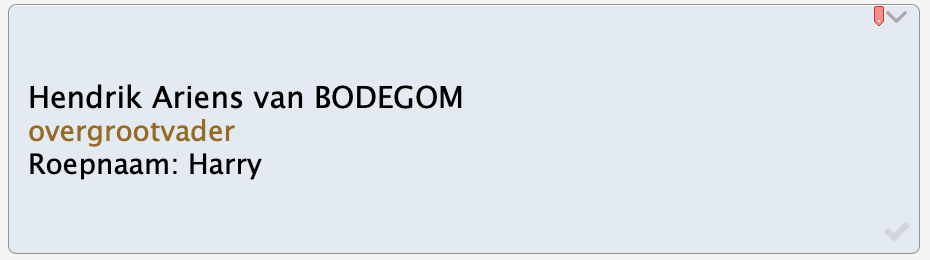
Bijnamen
Bijnamen kwamen vroeger regelmatig voor bijv. om onderscheid te maken tussen personen met gelijke naam of vanwege specifieke eigenaardigheden. Een bijnaam is, binnen een bepaalde geografische regio, meestal breed bekend. Bij genealogisch onderzoek kunt u regelmatig geconfronteerd worden met bijnamen (ook wel genoemd alias) en niet met roepnamen.
Bij de standaard velden in Reunion is het veld 'Alias' aanwezig, geeft dit veld zo nodig de naam 'Bijnaam'.
FAQ Kalender en tijdrekeningen
InterCal vs 2.4 is geschikt voor macOS 12 (Monterey, Intel en M1) en voorzien van een zgn. Developer ID en notarization code en kan dus direct geïnstalleerd worden
Zoals bekend zijn er meerdere tijdrekeningen.
De bekendste is de Republikeinse kalender en gezien de tijdsperiode waarin deze werd gebruikt, krijgt elke genealoog daar mee te maken.
Slecht weinig genealogen krijgen te maken met de overgang van Juliaanse naar Gregoriaanse kalender (1582).
Van belang is te weten dat deze kalender (ook binnen ons land) niet overal gelijk werd ingevoerd.
Uitgebreide informatie over de verschillende kalender systemen leest u hier
Naast de verschillende kalenders hebben we ook nog de zgn. jaarstijlen: Kerststijl, Boodschapstijl, Paasstijl etc. Deze staan los van de Juliaanse en Gregoriaanse kalender.
Uitgebreide informatie over de jaarstijlen leest u hier
Via internet zijn verschillende 'on-line' tools beschikbaar voor omrekening:
- bijv GenealogieOnline: https://www.genealogieonline.nl/naslag/calendar/
- Kalender Converter: https://www.fourmilab.ch/documents/calendar/
En zo zijn er nog vele tools beschikbaar, ook app's voor iPhone/iPad.
Zelf ben ik gecharmeerd van InterCal, een klein 'stand-alone' programma voor de Mac (nu ook 64 bits)
Staat bij mij altijd in het Dock en is dus direct bereikbaar voor omrekening.
Het programma InterCal gemaakt door Denis Elliott en is buitengewoon handig voor het omrekenen naar verschillende kalender systemen.
InterCal 2.3 is niet voorzien van een zgn. Developer ID en notarization code, derhalve krijgt u eerst de melding dat InterCal niet geopend kan worden.
Ga dan naar: Systeemvoorkeuren -> Beveiliging en Privacy.
Bij het tabblad 'Algemeen' staat dan een mededeling en een knop om InterCal alsnog te openen.
Reunion foto's niet zichtbaar of ontbreken
Foto’s niet zichtbaar of ontbreken
1. Foto’s niet zichtbaar
Als er géén foto's zichtbaar zijn, controleer dan de 'Gezinskaart voorkeuren'.
De voorkeursfoto van een persoon kan worden weergegeven in hun naamknop op de gezinskaart.
Miniaturen van gekoppelde foto's worden bewaard binnen het Reunion familiebestand.
Foto's worden alléén weergegeven als 'Toon voorkeurs afbeelding' is geactiveerd. Deze instelling vindt u:
1. Navigatiekolom links, klik op bovenste item 'Gezinskaart' en plaats een vinkje bij 'Toon voorkeursafbeelding, of …
2. Gezinskaart voorkeuren, kies juiste knop (Kinderen, Gezin, Ouders) en plaats een vinkje bij 'Toon voorkeursafbeelding'
Het is mogelijk om bijv. alleen de voorkeursafbeeldingen te tonen van de man en de vrouw van de gezinskaart en niet bij kinderen of ouders.
2. Foto’s ontbreken, miniatuur met vraagteken
Af en toe zijn er vragen over ontbrekende koppelingen bij MM/documenten (u ziet dan een vraagteken bij de miniaturen in het Media venster en een melding op het scherm.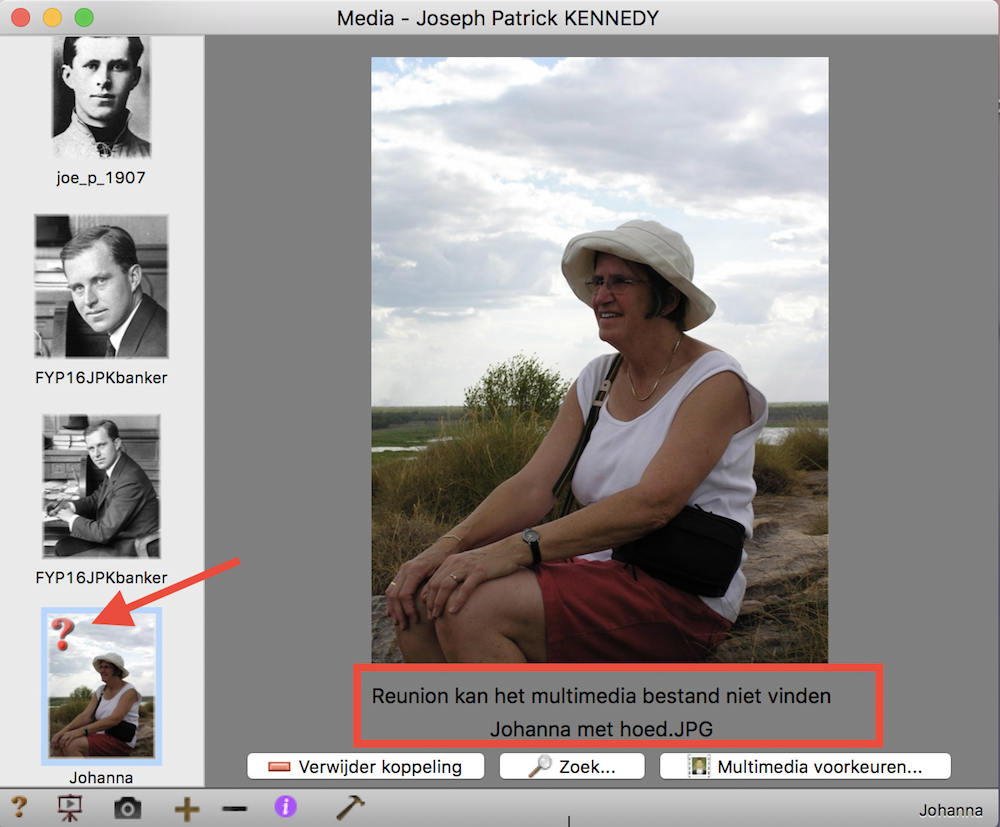
Binnen Reunion kunnen MM/documenten gekoppeld worden aan een persoon, gezin of bron middels 'sleep-en-verplaats'.
Er worden dan 2 miniaturen gemaakt: groot en klein (kwaliteit en resolutie van de grote miniaturen is apart instelbaar bij Voorkeuren -> Multimedia -> Bijwerken miniaturen).
Deze miniaturen worden gebruikt om snel de foto te tonen en voor gebruik met ReunionTouch op de iPhone of iPad. De miniaturen worden bewaard in het familiebestand.
Worden deze gekoppelde MM/documenten fysiek verplaatst naar een andere lokatie op de HD van de Mac dan wordt de lokatie door het MacOS en Reunion 'onthouden'.
Als een bestand binnen Reunion eenmaal is gekoppeld, dan blijft deze koppeling bestaan en kan Reunion altijd het bestand terugvinden op de HD.
Soms kan het nodig zijn om het pad (cq folder) aan te passen. (Reunion voorkeuren -> Multimedia)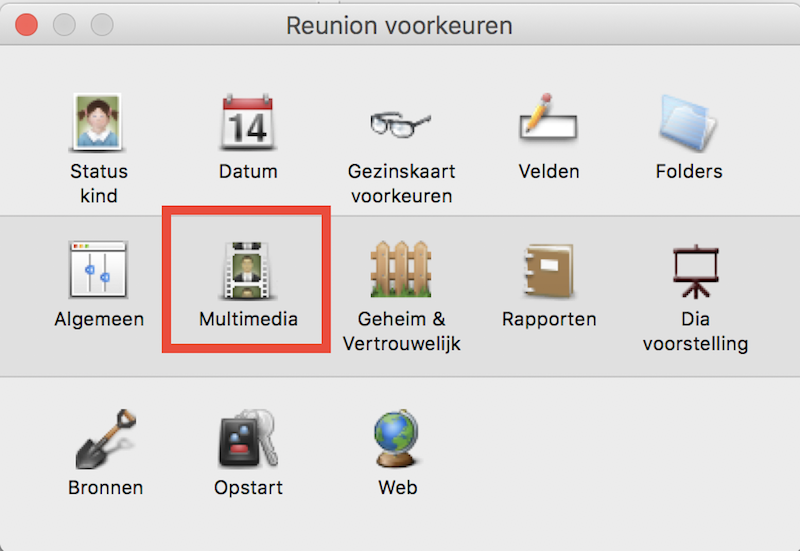
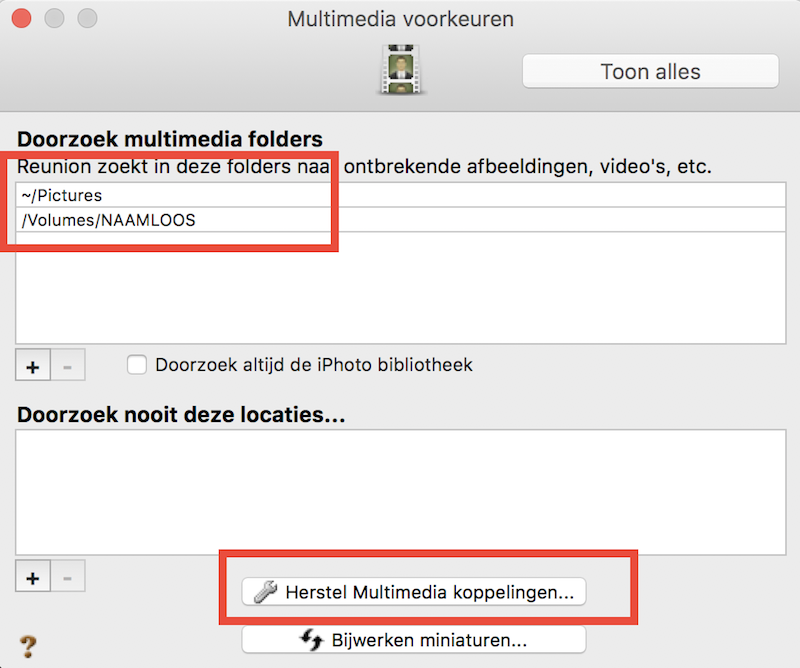
Indien MM/documenten aanwezig zijn in een folder op een extern volume, zoals een USB stick of een externe harde schijf en de MM/documenten worden fysiek verplaatst naar een andere lokatie (folder) op het externe volume, dan kan Reunion niet automatisch de gekoppelde MM/documenten terugvinden en moet het pad worden aangepast bij Reunion voorkeuren -> Multimedia, klik op de + knop en kies het volume, in dit voorbeeld: /Volumes/NAAMLOOS.
Als NA de koppeling met Reunion de fysieke bestandsnaam van MM/documenten wordt veranderd op de HD van de Mac, dan blijft de koppeling met Reunion intact. Het MacOS en Reunion houden deze veranderingen bij.
Bij verplaatsing van een MM/document met een andere fysieke bestandsnaam naar een andere locatie (folder) op de harde schijf van de Mac, blijft de koppeling intact.
Worden de Reunion familiebestanden en de gekoppelde MM/documenten overgezet naar een andere Mac, dan kan Reunion de gekoppelde MM/documenten vinden en de koppelingen herstellen via: Reunion voorkeuren -> Multimedia -> Herstel Multimedia koppelingen.
Indien na de koppeling met Reunion de fysieke bestandsnaam van een MM is gewijzigd (op de oude Mac), dan moeten de koppelingen opnieuw worden gemaakt op de nieuwe Mac.
Onvolledige datums
Bij invoeren van gegevens is soms een volledige datum niet bekend, maar wel bijv. een maand of een jaartal, hetgeen bekend en zeker is wordt ingevoerd.
Het is nuttig om 'bij tijd en wijle' te controleren waar onvolledige data zijn ingevoerd om deze later te aan te vullen.
Met de functie 'Zoek' is het niet mogelijk om onvolledige data te vinden.
Hieronder een elegante en zeer flexibele oplossing.
Ga naar Lijsten (zijkolom links) -> Gebeurtenis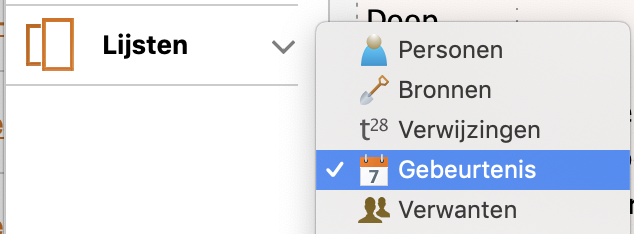
Klik op bruine tandwiel (onderbalk) en maak de gewenste instellingen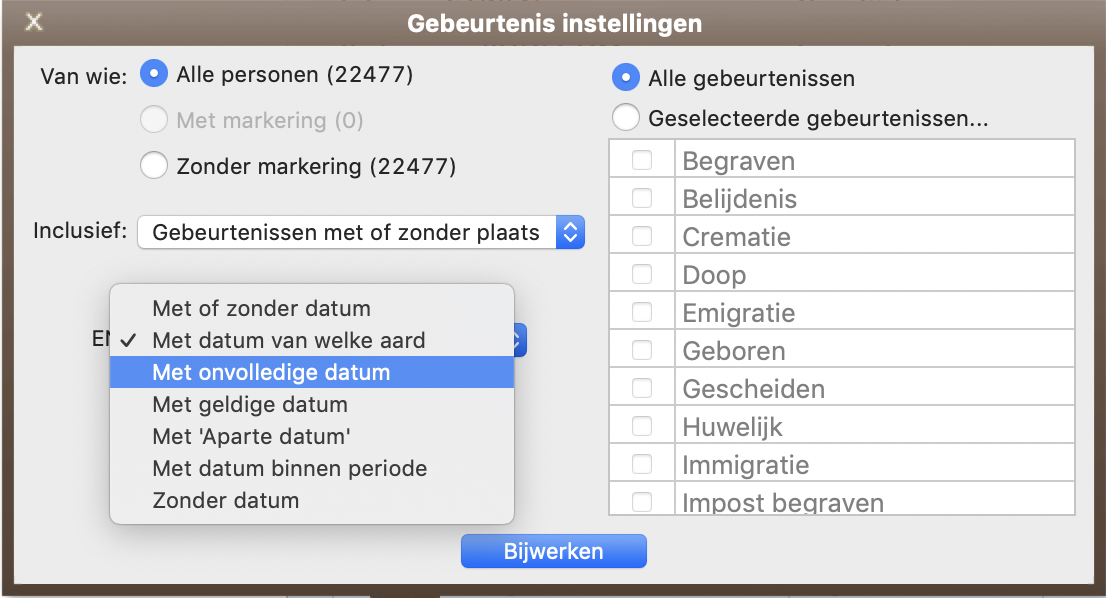
Het Handboek geeft meer informatie, klik in het venster 'Lijst-Gebeurtenis' op vraagteken links onder.
WebProject en zoekfunctie
Eén van de nieuwe functies binnen een Reunion 12/13/14 WebProject is de functie Zoek, welke in de bovenbalk van de hoofdpagina van een web presentatie zichtbaar is.
Bezoekers van uw website kunnen dan direct binnen uw website zoeken.
Door ingebouwde beveiliging van de meeste browsers werkt deze functie niet als het web project lokaal bij u op de Mac staat, maar uitsluitend als deze geplaatst is op een account bij uw internet provider, of daar waar u server ruimte huurt.
Dit wordt veroorzaakt door een voorzorgsmaatregel van de meeste browser (waaronder Safari) waarbij locale toegang tot bestanden niet is toegestaan en de browser eerst het index bestand van uw website moet downloaden, deze wordt vervolgens opgeslagen in het cache geheugen van de browser.
Werkt deze zoekfunctie (ondanks de plaatsing op uw site) niet, dan is het zeer waarschijnlijk dat er problemen aanwezig zijn in uw bestand (zoals invisible characters binnen één van de naamvelden) waardoor Reunion geen correcte index file (index.json) aan kan maken.
Een andere mogelijkheid is dat door de instellingen van de browser JavaScript niet wordt toegestaan. (Als u Safari gebruikt, kijk dan bij Safari voorkeuren > Beveiliging > Webmateriaal > Schakel JavaScript in)
Overstappen van een ander programma
Zoals elk zichzelf respecterend genealogie programma heeft ook Reunion een Gedcom import- en exportmodule.
Het woord Gedcom wordt vaak als panacee gebruikt als 'het ultieme uitwisselings bestand' tussen genealogie programma's.
Niets is echter minder waar.
Gedcom is ontwikkeld door de LDS kerk (in de 'volksmond' de Mormonen kerk), in principe als éénrichting verkeer tussen genealogie. De specificatie is geschreven op een manier die onpraktisch is voor een programmeur van genealogie software om alle mogelijkheden goed en voldoende te ondersteunen.
Door de vrijheid die het Gedcomprotocol biedt, zijn er inmiddels -tig 'dialecten' ontstaan.
De programmeur van een programma probeert de import van Gedcom zodanig aan te passen dat (bijna) alle standaard programma's goed geïmporteerd worden. Maar het is onmogelijk om voor alle programma's een zodanige structuur te ontwikkelen dat 'alles gelijk past', vooral als je verwacht dat er een cross-referentie bestaat, zoals gebruikelijk (er is daarbij een verwijzing van bron naar persoon/event, maar ook omgekeerd) en deze blijkt niet aanwezig te zijn.
Overzetten van genealogie data middels gedcom gaat meestal goed voor zover het gaat voor uitwisselen van standaardgegevens.
Bij overstap van een ander programma kan het nodig zijn om de gedcom aan te passen, voordat deze wordt geïmporteerd, vooral als programma specifieke eigenschappen worden gebruikt. Het is niet mogelijk om dit precies van te voren aan te geven en is vooral afhankelijk hoe het andere genealogie programma gebruikt is.
Bij het importeren van een gedcom bestand bestaat de mogelijkheid om aan te geven op welke plaats een bepaald item moet worden geplaatst.
Bijv. beroep kan als een gebeurtenis worden geïmporteerd, maar ook als een gegeven. Mocht later blijken dat bij de import velden op de 'verkeerde plaats' zijn gekomen, dan kan dit binnen het programma worden hersteld. Bijv. verplaats het veld 'Beroep' van een Gebeurtenis veld naar een Gegeven veld.
Reunion ondersteunt de meest recente versie van het Gedcom protocol, dit is versie 5.5.1 (bekrachtigd door de LDS in november 2019).
Privacy afschermen
Gaat u een rapportage maken (maakt niet uit of dit tekstueel, grafisch overzicht of een internet publicatie is), dan dient u dit aan te geven bij het betreffende rapport: 'Afscherming persoonsgegevens'.
Wie onder deze privacy regels vallen wordt bepaald door de instellingen zoals u die heeft gemaakt bij 'Voorkeuren'.
Reunion kent diverse vormen van uitsluiting ivm privacy:
1. Dit kan automatisch (met door u aangegeven grenzen): bijv
- personen geboren na 1900 zonder overlijdensdatum, maar ook
- personen geboren na 1950 zonder overlijdensdatum
2. Middels vlaggen
3. Middels markeringen
Maar ook een combinatie van deze drie.
Evenwel een markering is een ' vluchtig', anders gezegd als u markeringen voor iets anders gaat gebruiken (en ik maak dagelijks gebruik van wisselende markeringen ! ) dan bent u de markeringen kwijt !
Gaat u de site of rapportage over x tijd bijwerken, dan moet u weer de (tijdrovende) actie van markeringen maken.
Heeft u bepaalde groepen of personen waarop deze privacy instelling van toepassing is, dan is het makkelijkst om deze personen te voorzien van een zelf te definiëren vlag. Bijv. de vlag 'Privacy'
Eea. staat uitgebreid beschreven in hoofdstuk 'Geheimhouding voorkeuren '
Splitsen familiebestand
De enige reden om verschillende familiebestanden te maken is als u een stukje genealogisch onderzoek wilt doen voor bijv. uw buurman voor zijn verjaardag, etc.
Splitsen van een bestand heeft alléén maar nadelen en het advies is om dat niet te doen.
Tientallen, zo niet honderden genealogie beoefenaars, hebben om onduidelijke redenen hun bestand gesplitst en kwamen er later achter dat dit toch niet handig was. En dan heb je daarna de ellende om twee bestanden weer samen te voegen met dubbelen etc.
Middels markeringen kan je heel makkelijk een subbestand afsplitsen en exporteren.
Bijv. je markeert alle Bemers en hun echtgenoten en je kan dan selectief deze Bemers exporteren.
Of je Markeert alle van de Vruggink tak en je kan selectief dit bestand exporteren.
Zelfde geldt ook voor het maken van rapporten, grafische overizichten etc. Je kan bij een dergelijk uitdraai een (zelf gekozen) beperking) toepassen, dus alleen de Bemer of Vruggink tak of een combinatie van beiden (middels vlaggen)
Je kan dit doen door markeringen (dit zijn in feite 'vluchtige' zaken, die je zo kan veranderen, of je maakt een vlag voor een bepaalde tak met al zijn uitwaaieringen en noemt dit dan bijv. tak Vruggink.
Vlaggen zijn een vaster bestanddeel en niet zo vluchtig als markeringen, voort kunnen deze naast elkaar en door elkaar gebruikt worden.
Reunion licentie
Het is goed om te weten dat CQ-Software zowel de basis licentie als de upgrade licentie kan leveren.
Betaling bij CQ Software kan op verschillende manieren; betaling bij Leister uitsluitend per creditcard.
Heeft u Reunion 13 aangeschaft (bij Leister of CQ Software) dan heeft u een complete basis licentie.
Heeft u eerder gewerkt met Reunion 4, 5, 6, 7, 8, 9, 10, 11 of 12 dan bent u in het bezit van een basis licentie voor die versie en heeft u voor Reunion 13 (naast de aanwezige basis licentie) een upgrade licentie nodig.
Deze kan geleverd worden via www.cq-software.nl
Bij de menu optie Hoe te bestellen wordt het bestel proces toegelicht en kunt u via de link naar de Webshop.
Systeemvereisten
Reunion en Systeem vereisten
Het is de policy van Apple om geleidelijk aan alle 32-bits programma’s uit te faseren, hetgeen betekent dat bij een upgrade van het Mac OS X (zoals naar Mojave, Catalina of Big Sur) een aantal programma’s niet meer werken, zoals Aperture, MS Office 2011, iWork en andere programma’s, waaronder ook Reunion 9 (dateert van maart 2007).
Compatibiliteit diverse Mac OS X systemen en Reunion.
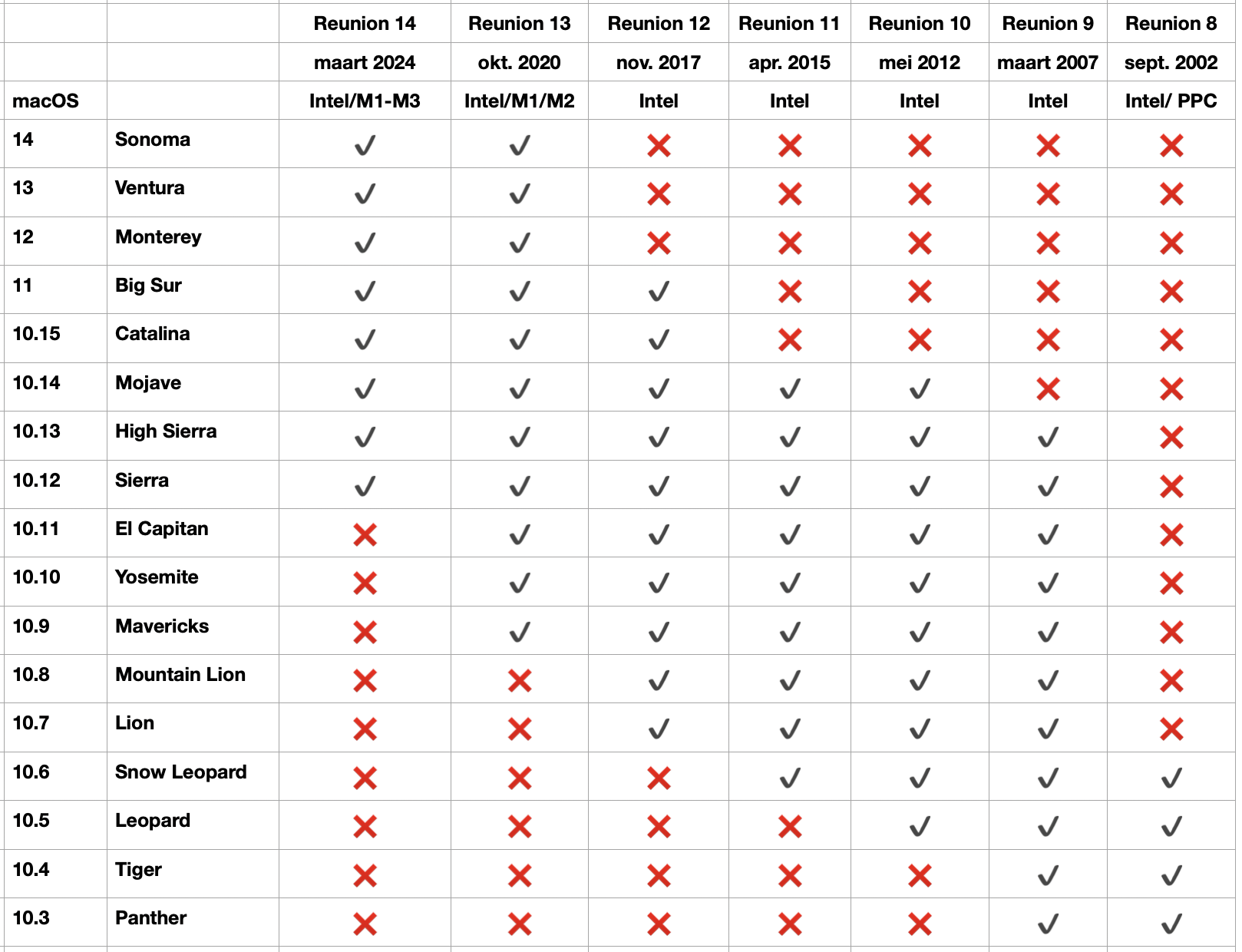
In zeer specifieke situaties kunnen er (alléén in combinatie met Mojave) soms problemen aanwezig zijn met oudere versies van Reunion.
Voor meer informatie: kijk bij de FAQ’s van Leister.
- Reunion 10: klik hier
- Reunion 11: klik hier
- Reunion 12: klik hier
- Reunion 13: klik hier
• Hoe weet ik welk macOS op mijn Mac staat ?
Kijk onder het 'Apple' symbool en klik op 'Over deze Mac'
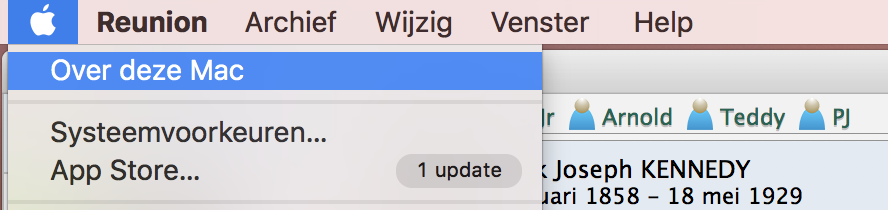
• Hoe weet ik welke versie van Reunion op mijn Mac staat ?
Open Reunion en kijk onder woord Reunion (direct naast het 'Apple' symbool) en klik op 'Over Reunion'.
Let er op dat versie en build van Reunion 13/14 en de R13/14 NL module gelijk zijn.
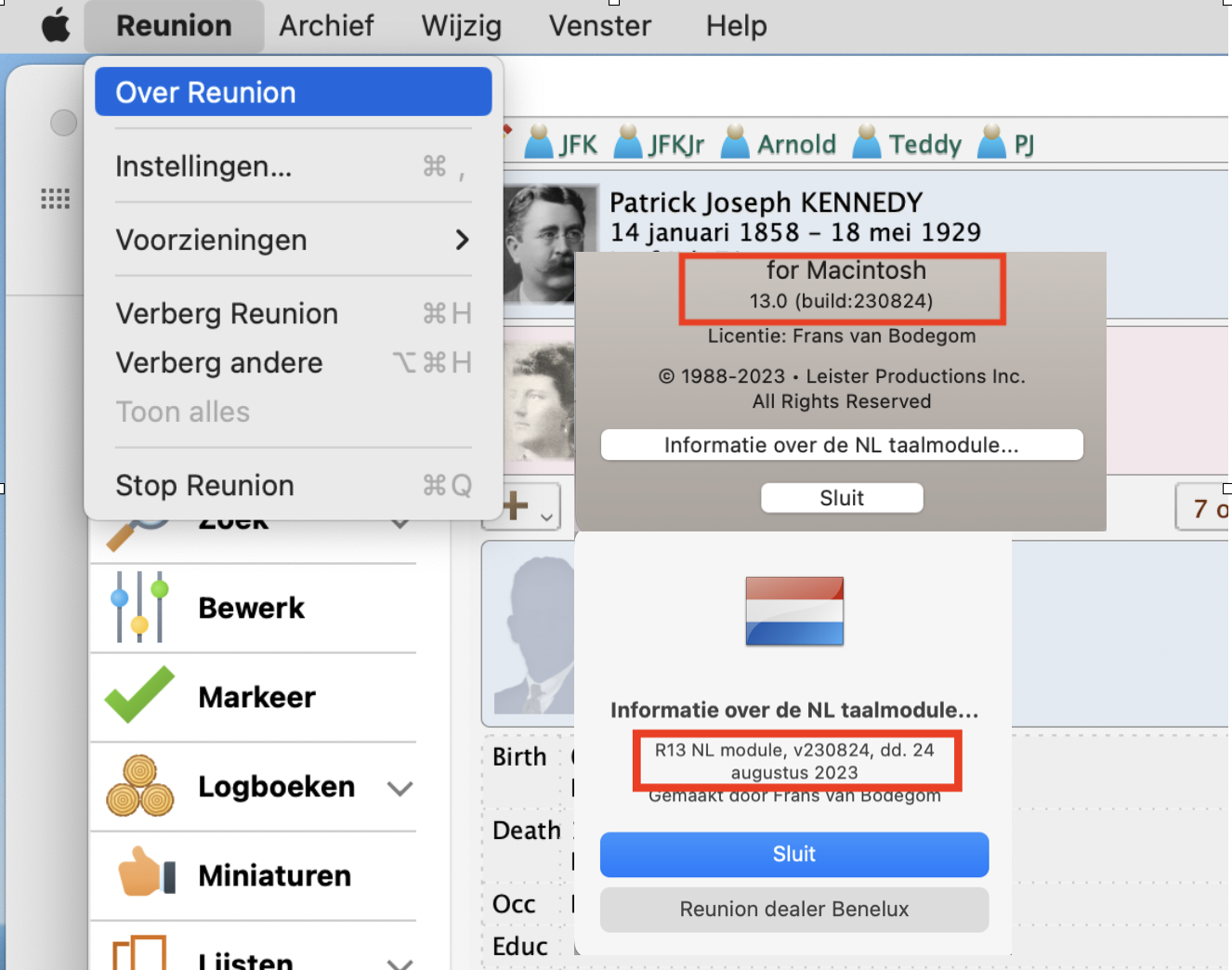
HelpDesk-Hulp op afstand
HelpDesk - Hulp op afstand
Het Reunion NL Support Team probeert de NL Reunion gebruikers zo goed mogelijk te helpen met uw vragen en het oplossen van problemen.
Maar voordat u een vraag gaat stellen adviseren wij om eerst het (ingebouwde) handboek te raadplegen.
Kijk ook bij de FAQ’s van Leister (Engelstalig) en de specifieke NL FAQ’s bij CQ-Software.
Hoe opent u het handboek:
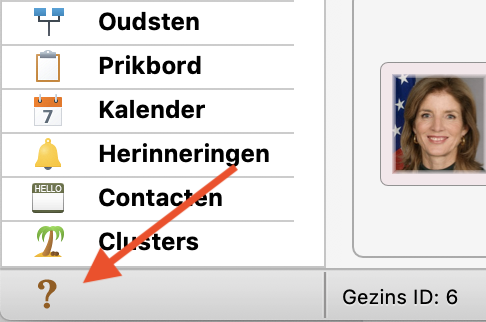
• klik op het vraagteken links onder
• ga naar Help, vanuit het Reunion hoofdmenu
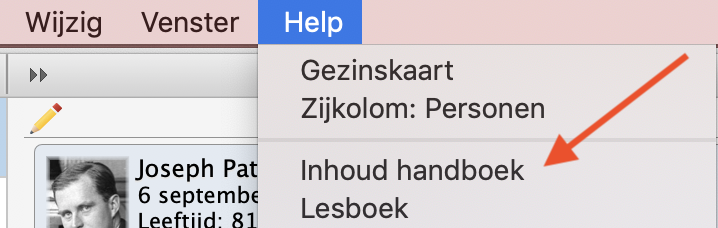
In het zoekvak (rechtsboven) van het 'Reunion Handboek' kunt u de zoek 'trefwoorden' ingeven.
Als het handboek en/of de FAQ bij CQ of Leister niet de informatie geeft waarnaar u zoekt, raadpleeg dan het Reunion NL Support Team, deze is per email bereikbaar.
support@cq-software.nl of fjvanbodegom@online.nl
Indien u ons per email een technische vraag stelt, geef dan altijd aan:
• met welk macOS werkt u
• welke versie en build van Reunion 13 werkt u
• welke NL module gebruikt u
Deze informatie vindt u bij:
• Reunion hoofdmenu-'Over Reunion'
• info van het familiebestand (Reunion hoofdmenu-Archief-Informatie)
Hulp op afstand:
Indien nodig kunnen wij u helpen door tijdelijk uw Mac 'over te nemen'.
- met behulp van ’Schermdeling (vanaf Mac OS X 10.10 Yosemite), of …
- met behulp van 'Teamviewer' (als de hulpvrager géén Apple ID heeft)
Heeft u een Apple ID, dan werkt schermdeling aanzienlijk makkelijker dan TeamViewer.
Uitgebreide informatie (van Apple) leest u: hier
Om uw Mac te kunnen bedienen of om 'mee te kijken' hebben we wel uw Apple ID nodig.
Het Apple ID is altijd een geldig email adres, zoals bijv. JohnSeed@icloud.com
Het is dus N I E T het Apple ID wachtwoord.
•• Houdt uw Apple ID bij de hand als u ons belt of mailt.••
De hulpgever (Support Team) activeert op zijn Mac het programma 'Schermdeling'.
Daarna is op zijn Mac een venster zichtbaar voor invoeren van uw Apple ID.
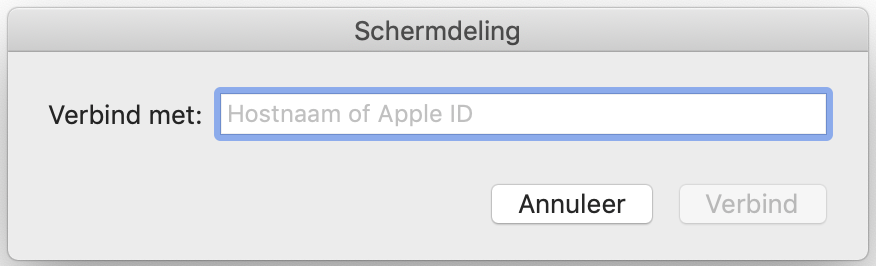
De hulpvrager ziet (rechts boven in het venster) een melding op zijn Mac en heeft de keuze om te accepteren of te annuleren.
Klik u op 'Accepteren' dan wordt op de Mac van de hulpvrager een nieuw venster getoond.
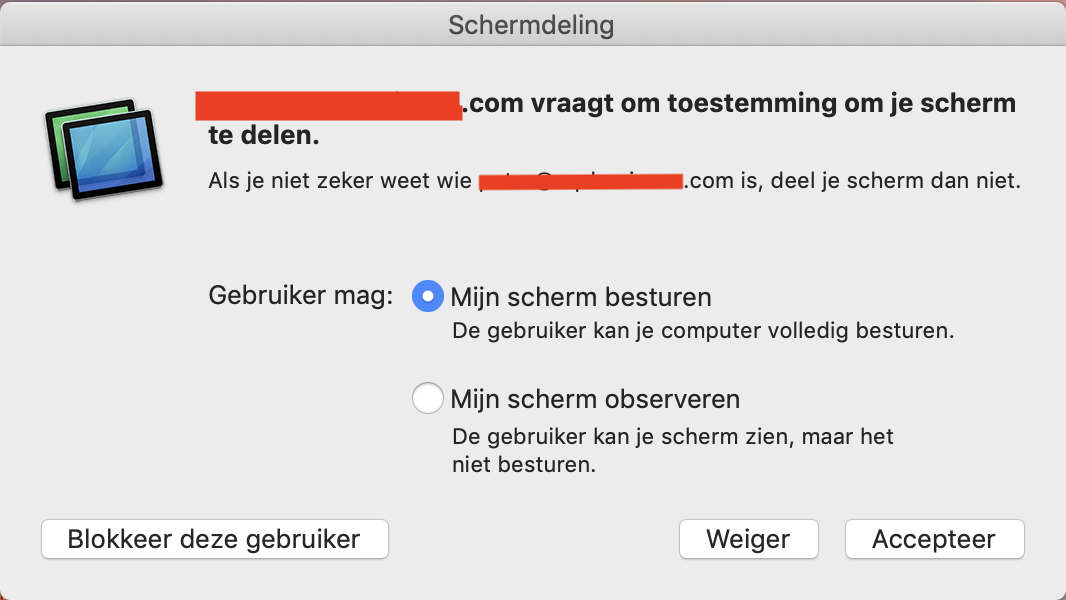
TeamViewer
Teamviewer is platform onafhankelijk, maar …
- Bij TeamViewer moeten een aantal instellingen gemaakt worden, die soms als lastig worden ervaren.
- Nieuwere versies van Teamviewer werken niet of slecht met oudere versies van Teamviewer (die bijv. niet geïnstalleerd kunnen worden vanwege gebruik van een oudere macOS X.
Het programma 'TeamViewer QuickSupport' op uw Mac te downloaden.
Directe link: https://www.teamviewer.com/nl/download/mac-os/
Scroll het venster iets naar beneden naar TeamViewer QuickSupport
Klik op de knop QuickSupport downloaden.
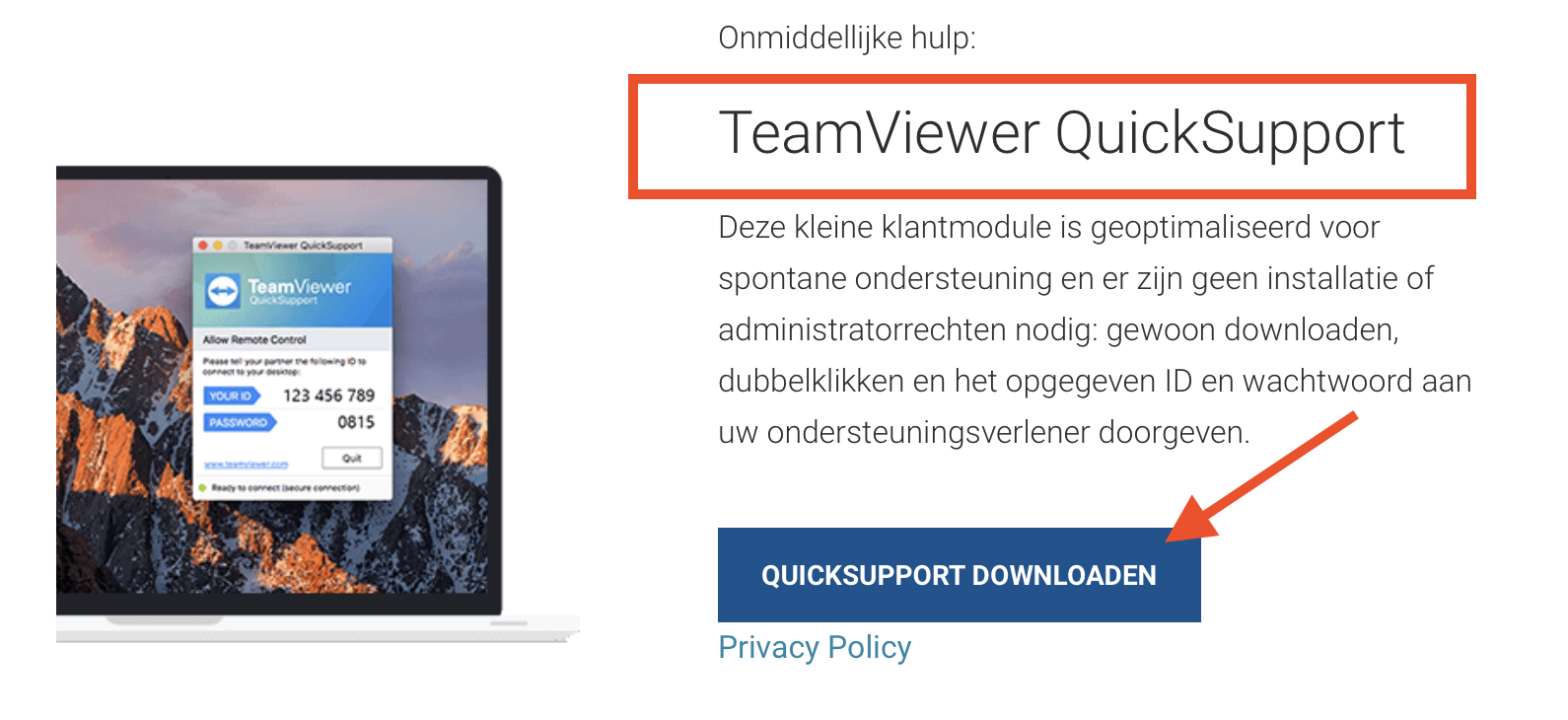
Het programma 'TeamViewerQS.dmg' is na downloaden aanwezig in de Download map.
Na dubbel klikken van dmg bestand, ziet u een wit ’doosje’ dat opent tot een nieuw blauw venster.
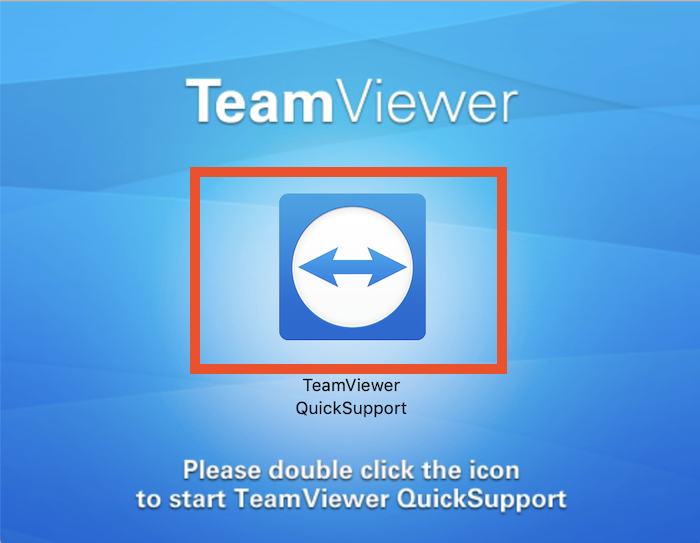
Dubbelklik op het Teamviewer icoon.
Mededeling: 'TeamViewer QuickSupport is gedownload van Internet', klik op 'Open'.
Daarna ziet u een venster 'Review System Access’ waarbij uw toestemming wordt gevraagd.
Mogelijk wordt het venster 'Review System Access’ niet getoond na openen van TeamviewerQS:
Dit is afhankelijk van het gebruikte macOS, of mogelijk heeft u al toestemming gegeven.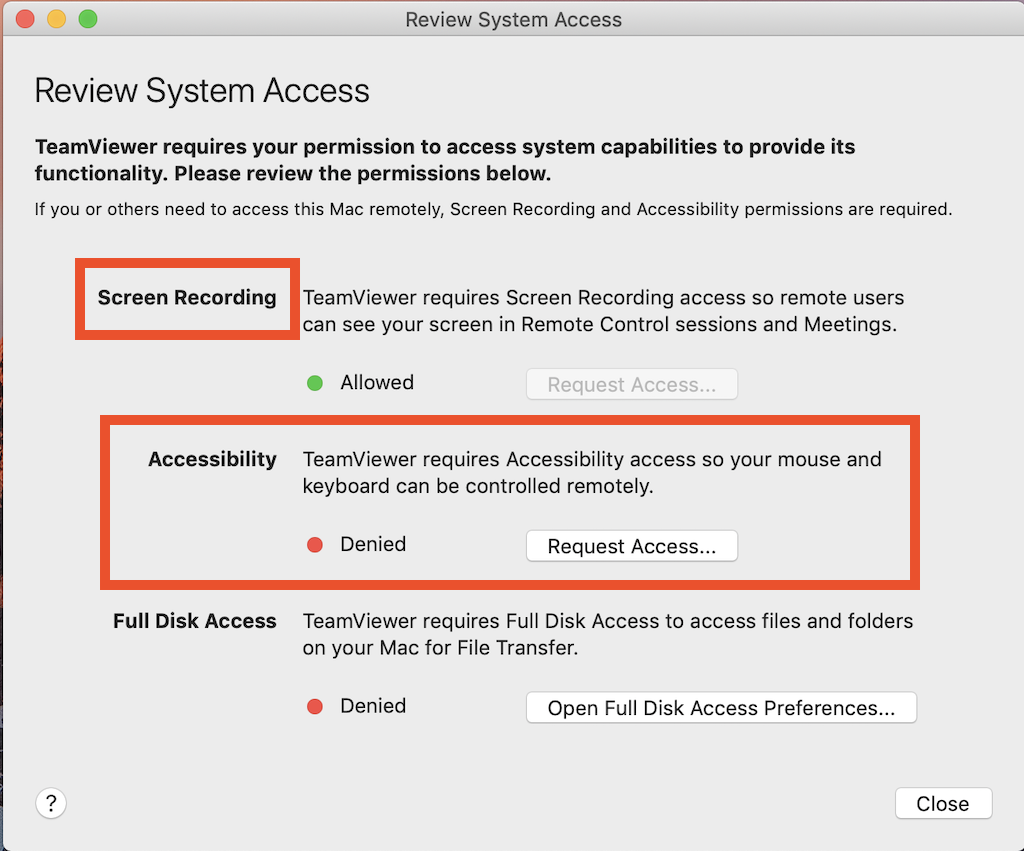
• screen recording: alleen meekijken op uw scherm (staat standaard aan)
• accessibility: toestemming om uw muis en toetsenbord (tijdelijk) over te nemen, klik 'Request Access'
- vervolgens opent Systeemvoorkeuren -> Toegankelijkheid
- activeer TeamViewer QuickSupport (na openen hangslot)
- sluit de Systeemvoorkeuren
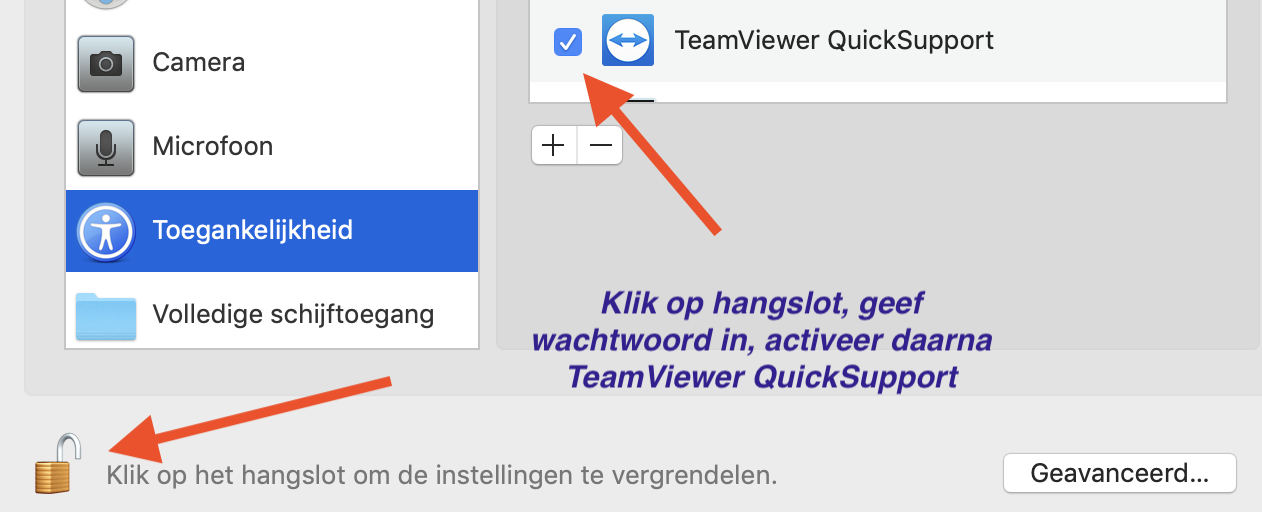
- sluit de Systeemvoorkeuren
- klik vervolgens op de knop Close
Geef vervolgens het ID nummer en Wachtwoord door aan de medewerker Reunion NL Support Team.
Mogelijk wordt het venster 'Review System Access’ niet getoond na openen van TeamviewerQS:
Dit is afhankelijk van het gebruikte macOS X, of mogelijk heeft u al toestemming gegeven.
Kijk dan bij Systeemvoorkeuren -> Beveiliging & Privacy -> tabblad Privacy
In de navigatiekolom links staat 'Toegankelijkheid', klik daarop, mogelijk heeft u al toestemming gegeven en staat een vinkje voor TeamViewer QuickSupport (zie bovenstaande afbeelding)
Staat 'TeamViewer QuickSupport' niet bij 'Toegankelijkheid', sleep dan het blauwe TeamViewer icon naar het venster bij Toegankelijkheid, als 'hangslot' geopend is.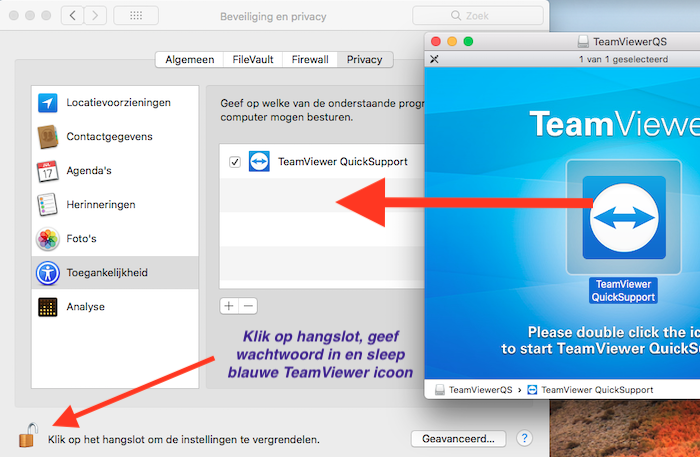
- sluit de Systeemvoorkeuren
- klik vervolgens op de knop Close
Geef vervolgens het ID nummer en Wachtwoord door aan de medewerker 'Reunion NL Support Team'.
support@cq-software.nl of fjvanbodegom@online.nl